업무를 진행하다 보면, 복잡한 단계들이 서로 얽혀 있어서 한눈에 파악하기가 쉽지 않을 때가 많아요.
예를 들어 새 프로젝트를 기획하는 경우를 생각해볼까요? 기획 – 설계 – 개발 – 테스트 – 배포 – 운영으로 이어지는 흐름도가 머릿속에서만 돌아다니면 체계적으로 일하기 어렵습니다.
이럴 때 ‘업무 프로세스’를 PPT로 정리하면 큰 그림을 그리기 훨씬 편리해집니다.
저는 한 번은 신규 서비스 개발 업무를 할 때, 각 단계별 알고리즘 순서도처럼 구체적인 절차를 PPT로 만들어 본 적이 있어요.
그때 아주 단순해 보이던 절차가 사실은 얼마나 많은 인력이 투입되고, 어떤 이슈가 발생하는지 정리해보면서 깜짝 놀랐습니다.
이렇게 PPT로 단계별 과정을 도식화해두면 팀원들끼리 커뮤니케이션하기도 수월해지고, 누락되는 일이 훨씬 줄어들어요.

01) 인포그래픽을 활용한 시각적 표현의 힘
요즘에는 단순 텍스트보다 시각 자료의 힘이 엄청나다는 걸 다들 느끼고 계실 거예요. 그중에서도 인포 그래픽(Infographic)은 많은 정보를 한눈에 파악할 수 있도록 시각화해주는 대표적 방법입니다.
- 프로세스 ppt: 업무 단계를 한눈에 나타내려면 인포 그래픽 디자인이 가장 효과적이에요.
- 도식화 ppt: 복잡한 흐름도나 프로세스 마이닝 같은 개념을 PPT에 담아낼 때는 도식화가 필수적이죠.
저도 얼마 전 신규 사업 제안서를 만들면서 원이나 화살표를 이용해 단계별 업무 프로세스를 인포 그래픽 형태로 정리했더니, 임원 분들이 한눈에 이해하고 흥미를 가지시더라고요.
괜히 따분한 보고서 문서로만 설명했으면 놓칠 수 있었던 포인트까지 잡아주셔서 참 뿌듯했습니다.
02) 20장 분량 슬라이드 구성 아이디어
많은 분들이 업무 프로세스 PPT를 5~10장 정도로만 구상하는데, 막상 만들다 보면 기업 소개, 성과 관리 프로세스, 구매 프로세스, 애자일 프로세스, QA 프로세스 등등 필요한 내용이 늘어나요.
그래서 보통은 20장 정도로 구성하면 활용하기 좋습니다. 제 경험상 다음과 같은 섹션을 권장해요.
- 표지 및 목차: 전체 흐름을 짧게 요약
- 회사/조직 소개: 간단한 인물 인포 그래픽이나 로드맵
- 핵심 프로세스 도식화: ex) 구매 업무 프로세스, 개발 프로세스
- 세부 단계별 설명: 알고리즘 순서도나 화살표 디자인 활용
- 성과 관리 프로세스: 성과 측정 지표(지표별 그래프 삽입)
- 사례 및 기대 효과: 스토리텔링 방식으로 설득력 극대화
- 팀 구성도 및 협업 흐름도: 누구와 어떻게 협업하는지 인포 그래픽화
- 추가 데이터 인포 그래픽: 통계치, 비교 차트, 시간 순서도 등
- 질의응답: 마지막에 따로 준비해둔 FAQ 페이지
이렇게 20장 정도로 크게 나누면, 슬라이드를 가득 채워야 한다는 압박감도 줄고, 각 섹션마다 충분한 설명을 할 수 있습니다.
03) 프로세스 PPT 디자인에 감정을 담아보자
가끔 “프로세스는 딱딱하고 차가운 느낌이 있다.”라고 생각하는 분들도 많아요.
하지만 저는 여기에 좀 더 ‘사람 냄새’를 섞어보길 권합니다. 예를 들어 ‘개발 프로세스’를 설명한다면, 그 과정에서 우리가 어떤 시행착오를 겪었고, 어떻게 해결했는지 간단히 스토리로 녹여내 보는 거예요.
그렇게 하면 듣는 사람도 발표자의 열정과 노력을 느끼면서, 단순히 정보를 습득하는 데서 그치지 않고 공감을 얻게 됩니다.
04) 간단한 표 디자인으로 프로세스 한눈에 정리하기
프로세스는 흐름도를 통해 시각적으로 표현하는 것도 중요하지만, 단계별 핵심 포인트를 표로 정리해두면 더 좋습니다. 예를 들어 아래와 같은 방식으로, 업무 절차 흐름도의 주요 단계를 요약해놓을 수 있어요.
| 기획 | 요구 사항 정의 및 비즈니스 프로세스 분석 | 사전 리서치 철저 |
| 설계 | 프로세스 흐름도 작성, 인포 그래픽 활용 | 협의 후 수정 사항 확인 |
| 개발 | 코딩 진행, 프로그래밍 알고리즘 순서도에 맞춰 모듈별 구현 | 일정 관리, QA 테스트 병행 |
| 테스트 및 배포 | 베타 테스트 후, 장애 대응 프로세스 마련 | 리스크 방지 대책 점검 |
| 운영/유지 보수 | 모니터링 및 프로세스 마이닝으로 개선점 파악 | 피드백 적극 수렴 |
이런 식으로 표를 넣어놓으면, 바쁜 임원진이나 다른 파트너들도 한눈에 “아, 이 단계를 이렇게 진행하는구나!”라고 알 수 있어서 정말 편리합니다.
05) 활용 예시: 실제 업무 시나리오
제가 예전에 직접 만들어본 업무 프로세스 PPT 중 하나는, 전사 프로젝트를 애자일 프로세스로 전환하는 시나리오였어요.
처음엔 기존의 워터폴 방식과 비교하여 어떻게 변화가 필요한지 인포 그래픽으로 크게 보여줬어요. 그리고 나서, 왜 이런 변화를 시도해야 하는지 업무 프로세스 분석 자료를 정리했죠.
- 기존 워터폴 프로세스: 기획 → 개발 → 테스트 → 배포(단일 구간이 길었음)
- 애자일 프로세스: 계획 → 스프린트 → 회고 → 개선(짧은 반복 사이클)
PPT 안에 각각의 장점을 도식화 ppt 형태로 잘 나타내 주니, 팀원들 누구도 “왜 애자일이어야 하지?”라는 의문을 제기하지 않았답니다. 시각 자료가 주는 설득력은 생각보다 훨씬 강력하니까요.

1. 업무 프로세스 PPT템플릿 세부 활용 방법 소개
저는 처음에 “업무 프로세스”라는 말이 꽤나 부담스럽게 느껴졌어요. 하지만 실제 회사 생활을 해보니 프로세스 정리가 얼마나 중요한지 깨닫게 되었습니다.
프로젝트를 시작할 때마다 단계별로 ‘누가, 언제, 무엇을, 어떻게’ 진행해야 하는지 체계가 명확히 잡혀 있지 않으면, 결국 일정이 꼬이고 책임 소재가 애매해지는 일이 생기더라고요.
그래서 작업 순서나 흐름을 한눈에 정리할 수 있는 프로세스 PPT가 꼭 필요해졌습니다.
여러 단계가 일목요연하게 나열되면, 회의 시간에도 설명이 쉬워지고, 팀원 모두가 “아, 다음 단계는 이거구나!” 하고 바로 이해하니까 진행 속도가 빨라지는 거예요.
요즘은 인포그래픽이나 도식화 ppt 같은 시각 자료가 많아서 굳이 복잡한 글자 설명 없이도 핵심 흐름을 그림으로 보여줄 수 있는 게 큰 장점입니다.
01) 다양한 활용 시나리오
프로세스 PPT는 생각보다 훨씬 더 광범위하게 쓸 수 있습니다. 예를 들어 제가 직접 써보면서 느낀 대표적인 사용 예시를 정리해볼게요.
(1) 회사 업무용
- 사업 계획서 & 제안서: 회사가 어떤 프로젝트를 언제 어떻게 진행할지, 자금이 어떻게 투입될지 등을 프로세스 흐름도 ppt로 시각화하면 상대방이 쉽게 이해합니다.
- 기업 SWOT 분석 & 매출 목표 공유: 중장기 로드맵을 세울 때도 프로세스 형 슬라이드를 사용하면 분석이 한눈에 들어와서 임원진 설득이 쉬워집니다.
- 성과 공유 & 비전 소개: 성과 관리 프로세스를 순서대로 제시하거나 비전을 스토리텔링 형태로 풀어내면, 구성원들이 회사의 미래 방향을 명확히 grasp할 수 있습니다.
(2) 개인 역량 홍보용
- 자기소개 & 성장과정: 요즘은 인포 그래픽 ppt를 이용해서 나의 학습, 경력, 성과를 순서도처럼 보여주는 게 대세입니다. 포트폴리오에 넣으면 눈에 확 띄고 전문성이 느껴지죠.
- 이력서 & 자기소개서 요약: 2~3장의 슬라이드 안에 나의 주요 성과와 프로젝트 경험을 프로세스로 구성하면, 면접관도 ‘이 사람이 이런 루트를 밟아 왔구나!’ 하고 정리해서 이해합니다.
(3) 학업 & 프레젠테이션 과제용
- 학교 과제 및 발표: 복잡한 이론이나 연구 과정을 알고리즘 순서도처럼 표현하면, 듣는 사람들도 내용을 따라가기 편해집니다.
- 팀 프로젝트: 누가 언제, 어떤 역할을 수행할지 업무 흐름도 ppt 한 장으로 정리해두면, 팀원 간 의사소통이 훨씬 수월해집니다.
02) 프로세스 디자인 PPT 제작 시 핵심 팁
(1) 시각적인 일관성 유지
도식화 ppt를 만들 때 가장 중요한 건 슬라이드마다 일관된 디자인을 적용하는 거예요. 아이콘, 도표, 색상, 폰트 등을 통일해야 발표가 깔끔해집니다.
- 예: 상단에 하나의 배너 색상 지정 → 모든 페이지 동일하게 사용
(2) 핵심 메시지를 한눈에 보이게
업무 프로세스는 본질적으로 ‘흐름’을 전달하는 것입니다. 그러니 슬라이드의 중앙이나 눈에 띄는 위치에 주요 단계를 배치하세요. 작은 텍스트보다 인포 그래픽 ppt 형태를 적극 사용하면 시선을 사로잡기 좋습니다.
(3) 단계별 아이콘 & 설명
프로세스 슬라이드를 만들 때는 각 단계마다 간단한 아이콘이나 이미지를 매칭해보세요. 단순 텍스트만 나열하면 지루해질 수 있는데, 이미지 하나만 더해도 크게 달라집니다.
(4) 복사 & 붙여넣기 활용
사실 프로세스 ppt 오브젝트는 한 번 잘 만들어두면, 다른 프로젝트 파일에 복사 & 붙여넣기만 해도 쉽게 재활용할 수 있습니다. 필요하다면 색상 조합, 아이콘 크기나 위치만 수정하면 되니 훨씬 효율적이랍니다.
03) 표(Table) 디자인도 함께 활용하기
흐름도나 순서도를 아무리 예쁘게 만들어도, 추가로 텍스트나 수치를 함께 정리해야 할 때가 있죠.
이때는 표 디자인을 곁들여주면 전체 PPT가 한결 설득력 있어집니다. 예를 들어 아래와 같이 표를 구성할 수 있습니다:
| 회사 제안서 | 프로젝트 일정표, 구매 프로세스 흐름도 등 | 명확한 일정 파악, 비용 관리 효율성 증대 |
| 성과 공유 자료 | 비즈니스 프로세스, 결과 데이터 시각화 | 한눈에 보는 성과 측정, 목표 대비 달성도 파악 용이 |
| 개인 포트폴리오 | 성장 프로세스, 프로젝트 성과 도식화 | 면접관의 이해도 상승, 구체적 능력 어필 가능 |
| 학교 과제 | 팀별 역할 분담 순서도, 연구 결과 인포 그래픽 | 협업 효율 증가, 발표 시 시각적 관심 유도 |
이런 식으로 표에 프로세스 흐름도 ppt나 인포 그래픽 ppt를 일부 삽입하거나, 옆에 요약 설명을 달면 시각적으로도 깔끔하고 정보를 정리하기에도 편해집니다.
프레젠테이션 시에는 이 표를 뿌려주는 것만으로도 구성원들이 전체 로직을 한 번에 이해하니까 정말 유용해요.
2. 업무 프로세스 작성 시 필수 구성 요소 정리
01) 업무 프로세스 자료에 꼭 들어가야 하는 핵심 요소
(1) 프로세스 목적과 배경
- 프로세스 명칭: 어떤 절차에 대한 업무인지 분명하게 제목을 붙입니다. 예: 구매 프로세스, 영업 프로세스 등
- 목적: 왜 이 업무 프로세스를 운영하는지, 이를 통해 달성하려는 목표가 무엇인지를 명확히 기재합니다.
- 배경: 업무가 발생하게 된 상황, 기존 프로세스의 문제점이나 개선 의도 등을 간단히 추가해주면 좋습니다.
(2) 프로세스 범위 및 참여자
- 적용 범위: 이 프로세스가 어떤 부서, 어떤 단계까지 적용되는지 구체적으로 적어 둡니다.
- 책임자(R&R): 책임자와 협업 부서 또는 참여자의 역할을 구분해놓으면, 이슈 발생 시 빠르고 투명한 대응이 가능합니다.
(3) 단계별 절차와 흐름도
- 상세 절차: 프로세스를 단계별로 세분화해 각 단계에서 해야 할 작업과 의사결정 포인트를 서술합니다.
- 프로세스 흐름도: 글자로만 적으면 헷갈리기 쉬우니, 한눈에 볼 수 있는 프로세스 흐름도를 꼭 포함해보세요.
- 흐름도를 통해 “무엇을 먼저 하고, 어디에서 결정을 내리며, 어느 시점에 다른 부서와 협업하는지” 시각적으로 확인할 수 있습니다.
(4) 성과 지표 및 모니터링 계획
- 성과 지표(KPI): 프로세스를 얼마나 잘 지키고 있는지 평가할 수 있도록, 목표 수치나 시간, 비용 등 관리 지표를 제시합니다.
- 모니터링 주기: 매주, 매월, 혹은 분기별로 어떤 방식으로 점검할지 계획을 세워두면 문제가 생겼을 때 빠르게 파악이 가능합니다.
(5) 변경 이력(Revision History)
- 버전 관리: 프로세스가 개선되면서 버전이 달라지는 경우가 많습니다. 변경 일자, 변경 사항, 변경 사유 등을 기록해두면, 프로세스 발전 과정을 추적하기 수월해집니다.
02) 도식화와 인포 그래픽 활용 꿀팁
여러 부서가 관여하는 비즈니스 프로세스에서 중요한 점은 쉽게 이해할 수 있어야 한다는 점입니다. 이때 활용도 높은 방법이 도식화와 인포 그래픽입니다.
- 핵심 정보 강조: 텍스트 설명이 길어지면 핵심이 묻히기 쉬우니, 중요한 지표나 단계는 아이콘, 그래프 등을 사용해 시선을 집중시키세요.
- 시각적 단서 제공: 예를 들어, 단계별로 다른 도형을 사용하거나 색깔을 달리하면 기억에 더 잘 남고, 한눈에 구조를 파악하기도 쉽습니다.
- 프로세스 ppt 작성 시 인포 그래픽 PPT 템플릿을 쓰면, 흐름도나 순서도를 시각적으로 정리하기 편리합니다.
03) 프로세스 흐름도 작성 예시
아래 표는 간단한 업무 프로세스 문서 템플릿 예시입니다. 실제 상황에 맞춰 구성 요소를 늘리거나 줄일 수 있습니다.
| 프로세스 명 | 구매 요청 프로세스 (예시) |
| 목적 | 회사 필요한 물품을 적시에 구매하여 효율적인 재고 관리를 함 |
| 범위 | 구매 요청 → 결재 → 발주 → 물품 수령 및 검수 |
| 책임자 | 구매팀 과장 (검토 및 승인), 재무팀 (최종 결제) |
| 참여 부서 | 구매팀, 재무팀, 물류팀 |
| 상세 절차 | 1. 구매 요청 접수 2. 예산 확인 3. 내부 결재 4. 발주 처리 5. 물품 수령·검수 |
| 성과 지표(KPI) | 발주 처리 소요 시간, 불량품 발생률, 비용 절감률 등 |
| 변경 이력 | Ver 1.0 - 최초 등록 (2025.03.03) |
| 프로세스 흐름도 | 순서도 (Flow Chart) 또는 시각적 다이어그램 추가 |
이런 형태로 문서를 정리하면, 한눈에 각 단계를 파악할 수 있어 실무에서 빠르게 참고하기 좋습니다.
3. 업무 프로세스 PPT템플릿 세부 슬라이드 디자인 소개
업무 프로세스 PPT템플릿 페이지 디자인 (1-5장)
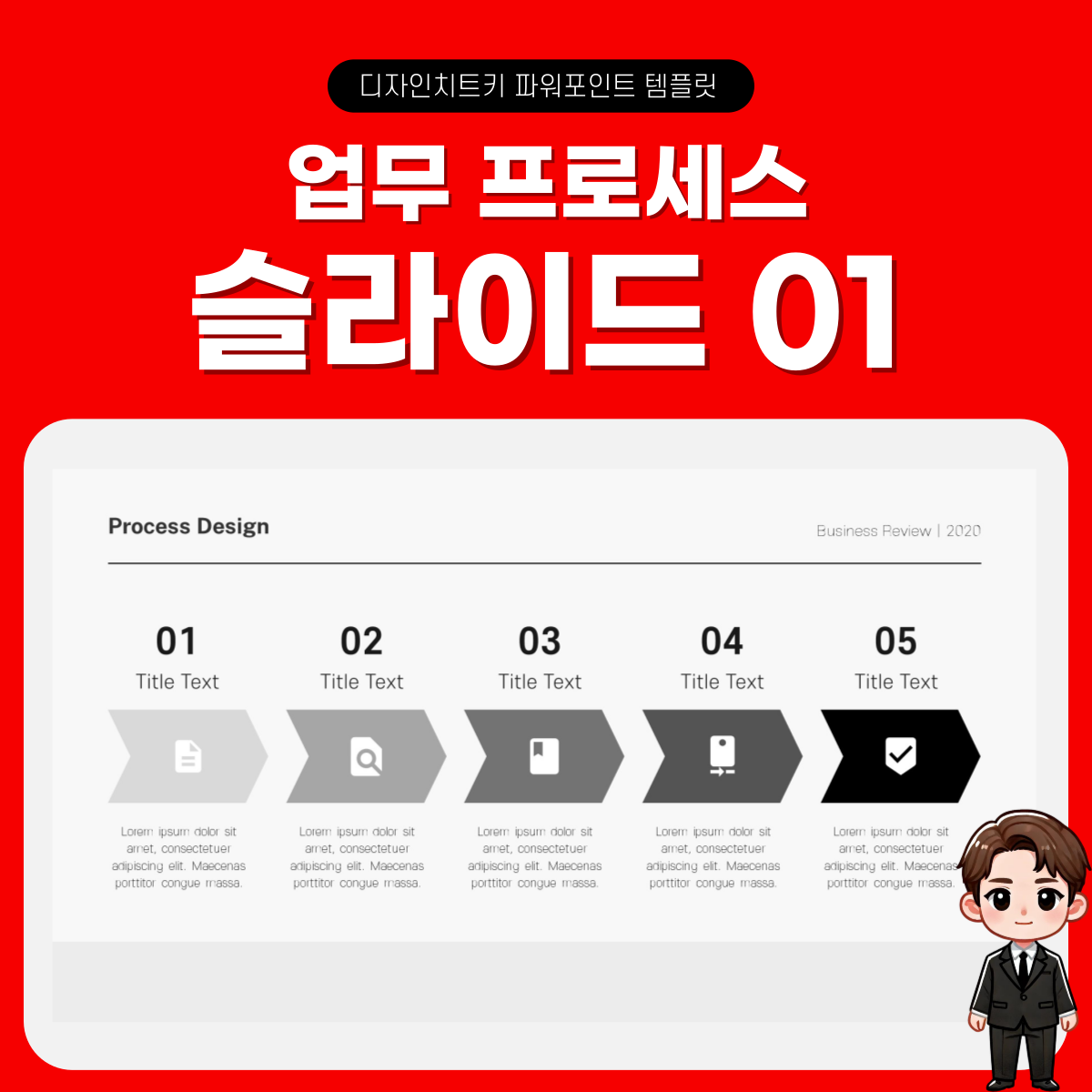
1장: 표지 디자인
세부 설명
이 장은 발표 자료의 얼굴이 되는 표지로서, 한눈에 핵심 주제를 전달하는 것이 중요합니다.
예를 들어, 프로젝트명 또는 회사 로고를 중앙에 크게 배치하고, 주변에 간결한 인포 그래픽 요소를 더해 시각적 완성도를 높일 수 있습니다.
또한, 표지에서부터 프로세스 흐름도를 연상시키는 직관적인 비주얼을 활용하면, 본문에서 이어질 업무 프로세스와 자연스럽게 연결되도록 구성할 수 있습니다.
추가로, 애자일 프로세스나 프로세스 마이닝 기법을 소개하는 한두 문장을 곁들이면 현대적인 흐름을 반영하는 느낌을 줄 수 있습니다.
이처럼 간단한 요소에도 논리적인 구조와 시각적 매력을 담아내면, 청중에게 전문적인 첫인상을 남기기에 충분합니다.
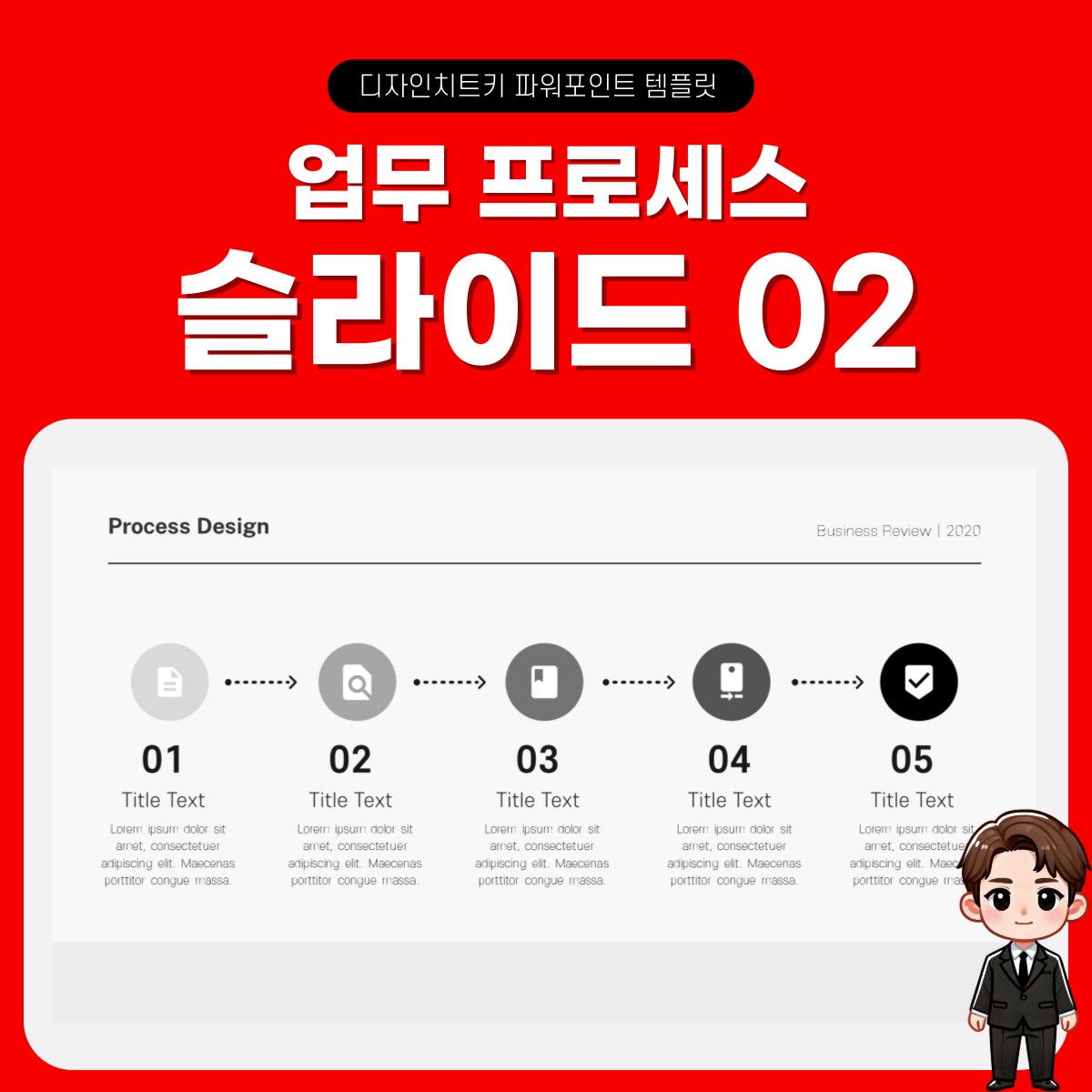
2장: 순차 디자인 소개
세부 설명
두 번째 장에서는 전체적인 흐름과 순서를 한눈에 알 수 있도록 순서도 형태의 PPT 인포 그래픽을 제시해보세요.
원형이나 사각형 등 기본 도형 안에 관련 아이콘을 배치하고, 도식화한 프로세스가 자연스럽게 이어지도록 화살표나 연결선을 덧붙이면 됩니다.
이를 통해 업무 프로세스 전반을 구체적으로 시각화할 수 있으며, 특히 서비스 기획 프로세스나 구매 프로세스를 설명할 때 많은 도움이 됩니다.
추가로, QA 프로세스와 같은 세부 절차를 간략히 표시해두면 전체 단계가 어떻게 유기적으로 연계되는지 더욱 명확히 드러납니다.
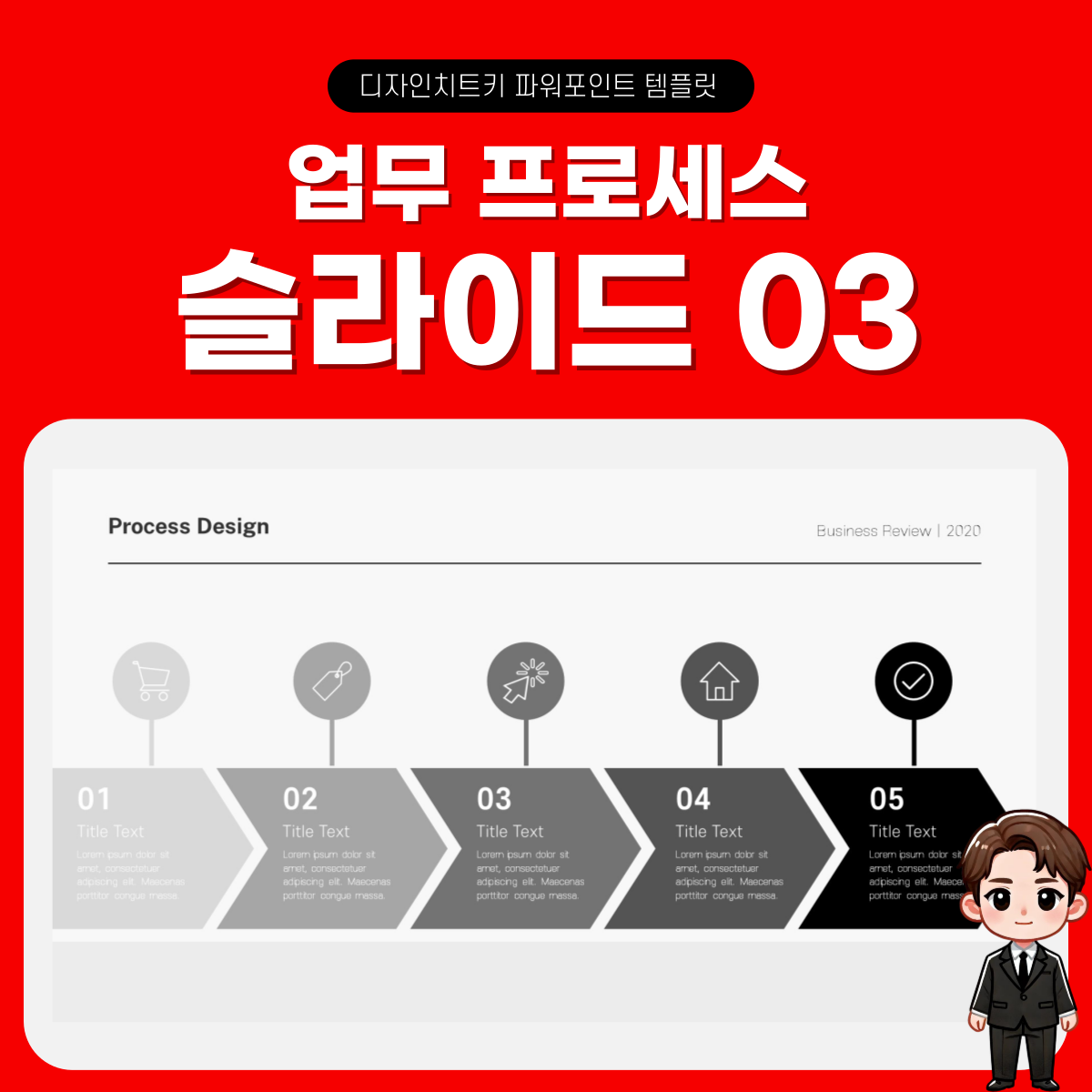
3장: 무채색 계열의 통일감
세부 설명
본 장에서는 그레이와 블랙 톤을 활용해 깔끔하고 전문성 있는 PPT 슬라이드를 만들어보세요.
배경색을 점차 진하게 변형시키면서, 업무 프로세스가 단계별로 심화된다는 인상을 줄 수 있습니다.
텍스트와 아이콘은 밝은 계열을 사용해 가독성을 확보하면서, 서로 다른 단계가 자연스럽게 구분되도록 디자인합니다.
또한, 소프트웨어 개발 프로세스나 영업 관리 프로세스 등 다양한 분야에서 이 같은 톤앤매너를 유지하면, 통일감 있는 비즈니스 프로세스 PPT로 활용하기 좋습니다.
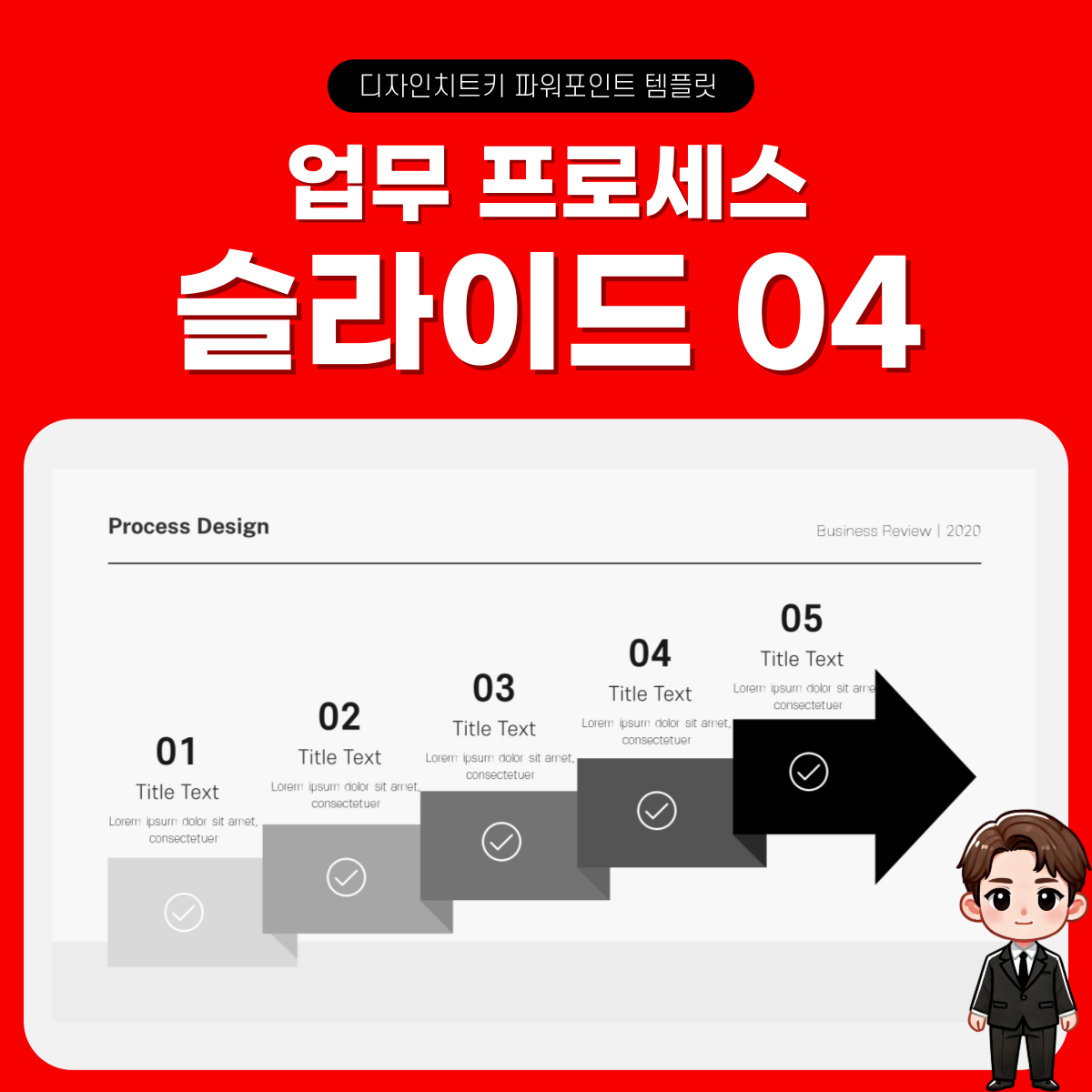
4장: 입체감 있는 화살표
세부 설명
네 번째 장에서는 단계가 점진적으로 진행됨을 시각적으로 보여주기 위해, 입체감이 느껴지는 화살표 도형을 배치하는 방식을 추천합니다.
각 화살표 안에 체크 모양이나 기타 상징적인 아이콘을 삽입하면, 성장 목표나 중요 이슈를 명확하게 강조할 수 있습니다.
특히, OKR 3단계 추진 프로세스처럼 목표 설정 → 진행 → 평가의 구조를 간단하면서도 임팩트 있게 표현하고자 할 때 이 기법이 유용합니다.
여기에 프로세스 혁신, 성과 공유, 혹은 매출 상승 등 미래 지향적인 내용을 더해, 비즈니스 인사이트를 한눈에 파악하기 좋게 구성해보세요.
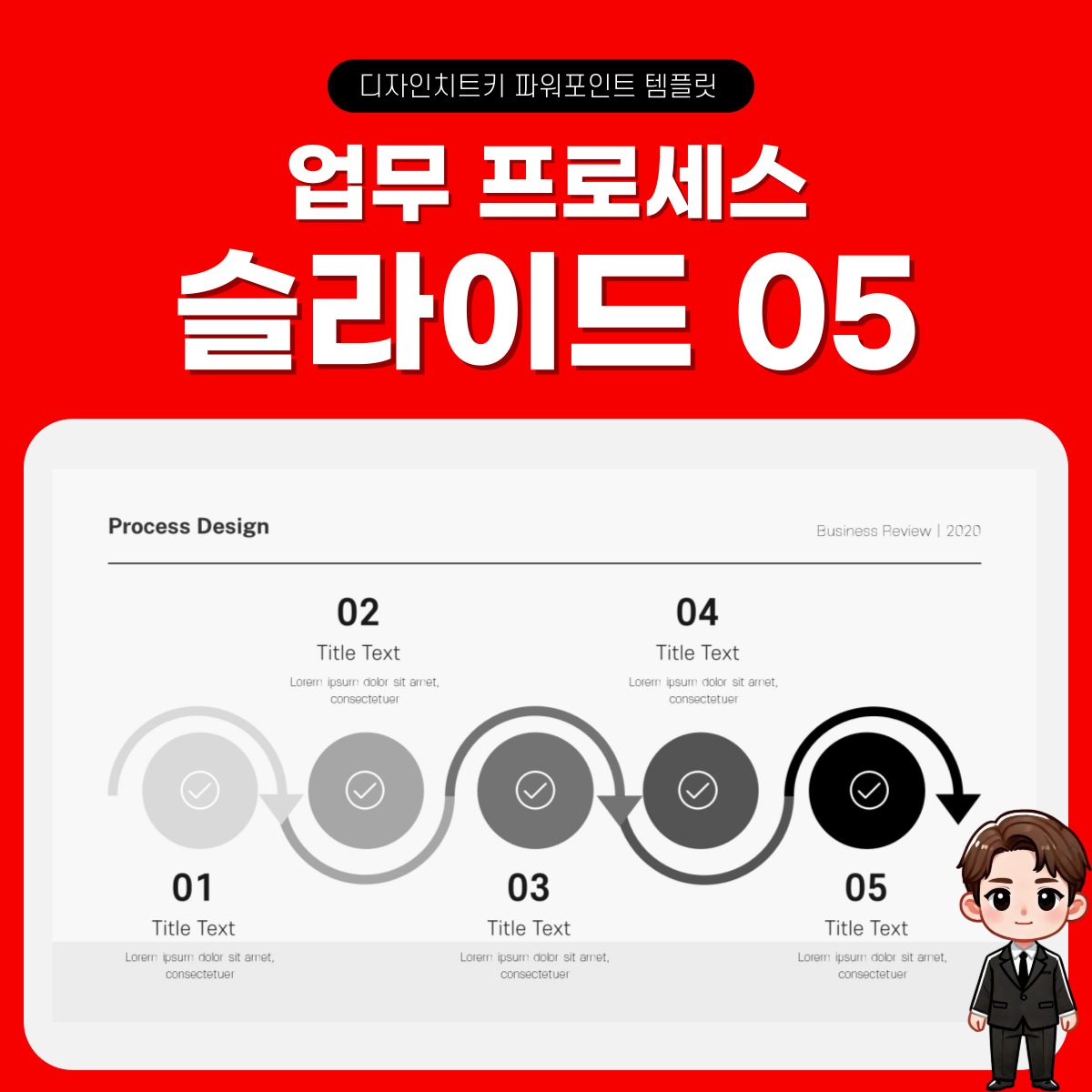
5장: 원형 도형과 곡선 화살표
세부 설명
다섯 번째 장에서는 원형 도형 여러 개와 곡선 형태의 화살표를 조합해 역동적인 프로세스 PPT를 연출할 수 있습니다.
예를 들어, 회사 연혁이나 연도별 실적 흐름을 시간순으로 나열할 때, 각 연도별 원형 도형을 배치하고 부드러운 곡선 화살표로 연결해보세요.
이 방식은 자연스러운 흐름을 제공해 발표 청중에게 이해도를 높여줍니다. 또한, 프로젝트 시작부터 결과물 도출까지의 과정을 담은 개발 프로세스를 시각화하기에도 이상적입니다.
단순한 텍스트 나열보다 시선을 사로잡기 때문에, PPT 인포 그래픽 활용도가 크게 올라갑니다.
업무 프로세스 PPT템플릿 페이지 디자인 (6-10장)
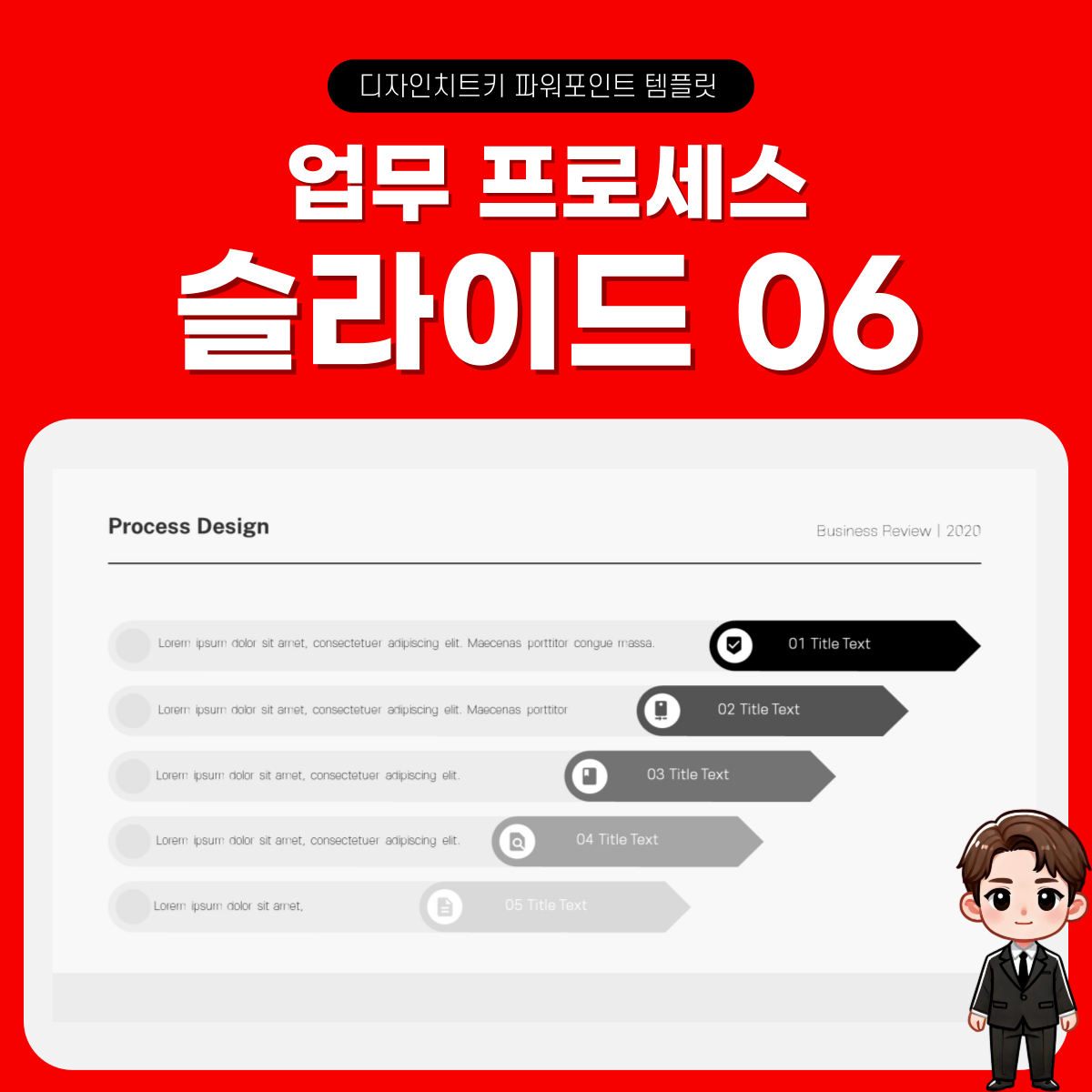
6장: 다각형 도형의 유연한 활용
세부 설명
이 장에서는 육각형, 오각형 등 여러 형태의 다각형 도형을 활용하여 문장이나 핵심 포인트를 구분지어 나타낼 수 있습니다.
상단부터 하단까지 점차 작아지는 형태로 도형을 배치하면, 자연스럽게 중요도나 시간 순서를 시각화할 수 있습니다.
예컨대, 구매 관리 프로세스의 각 단계에서 필요한 서류 목록이나 결제 절차를 단계별로 나누어 정리해두면 한눈에 이해하기 쉽습니다.
추가로, 시스템 장애 대응 프로세스 등 긴급한 흐름을 안내할 때에도, 다각형 도형은 강조 효과를 높이는 역할을 합니다.
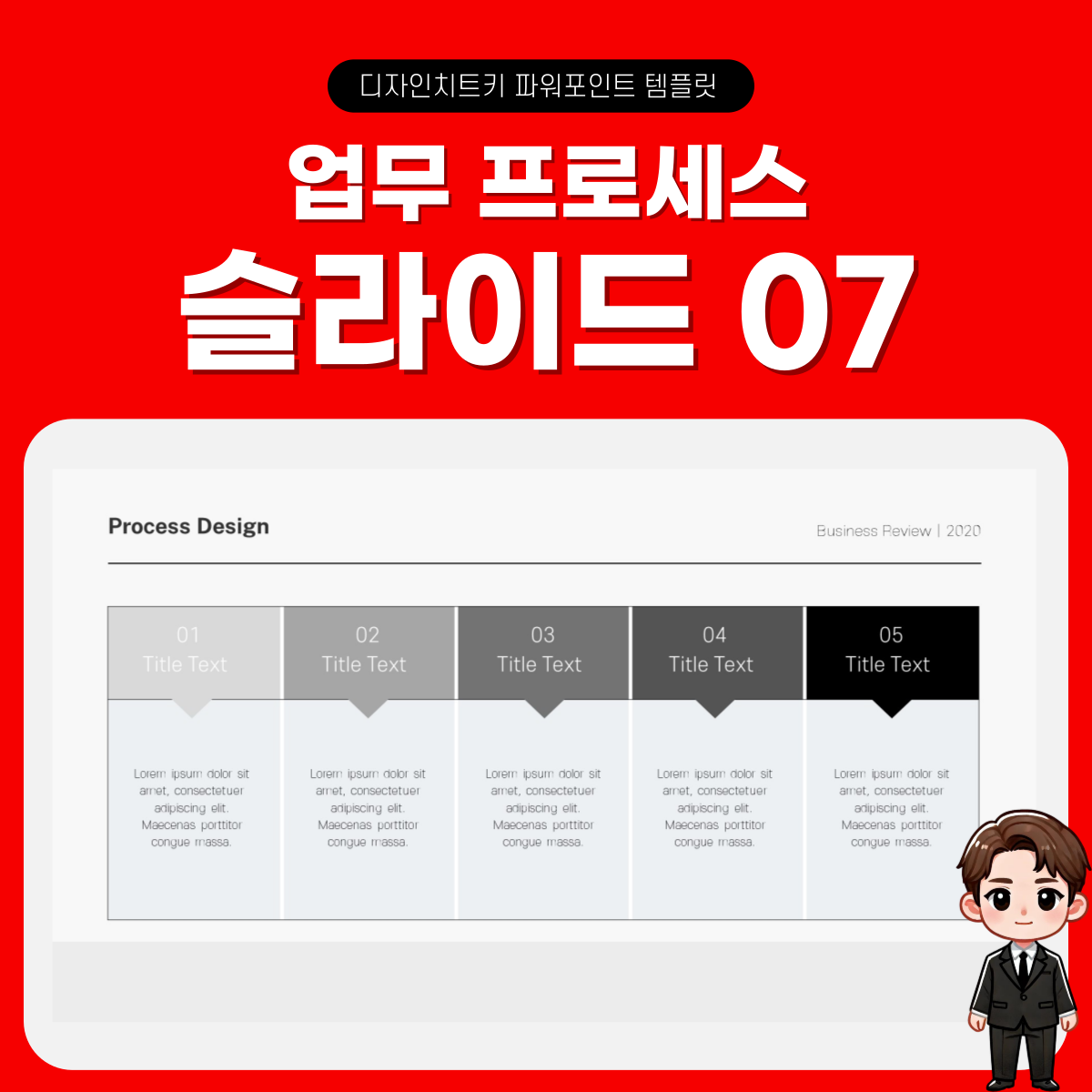
7장: 표 형식과 체크리스트
세부 설명
프로젝트 현황, 월별 작업 목록, 결함 관리 프로세스 등에 대한 내용을 명확히 제시하려면 표 형식의 PPT 레이아웃을 추천합니다.
각 셀에 업무 항목, 일정, 담당자, 검토 사항 등을 항목별로 구분해 입력해두면, 관리자가 업무 프로세스를 체계적으로 모니터링하기가 훨씬 수월해집니다.
또한, 각 단계별 확인해야 할 체크리스트를 표와 나란히 배치하여, 누락되는 부분이 없도록 시각적으로 관리하세요. 긴 문장을 나열하는 것보다 도식화 PPT 기법을 활용하면 자료 정리에 큰 도움이 됩니다.
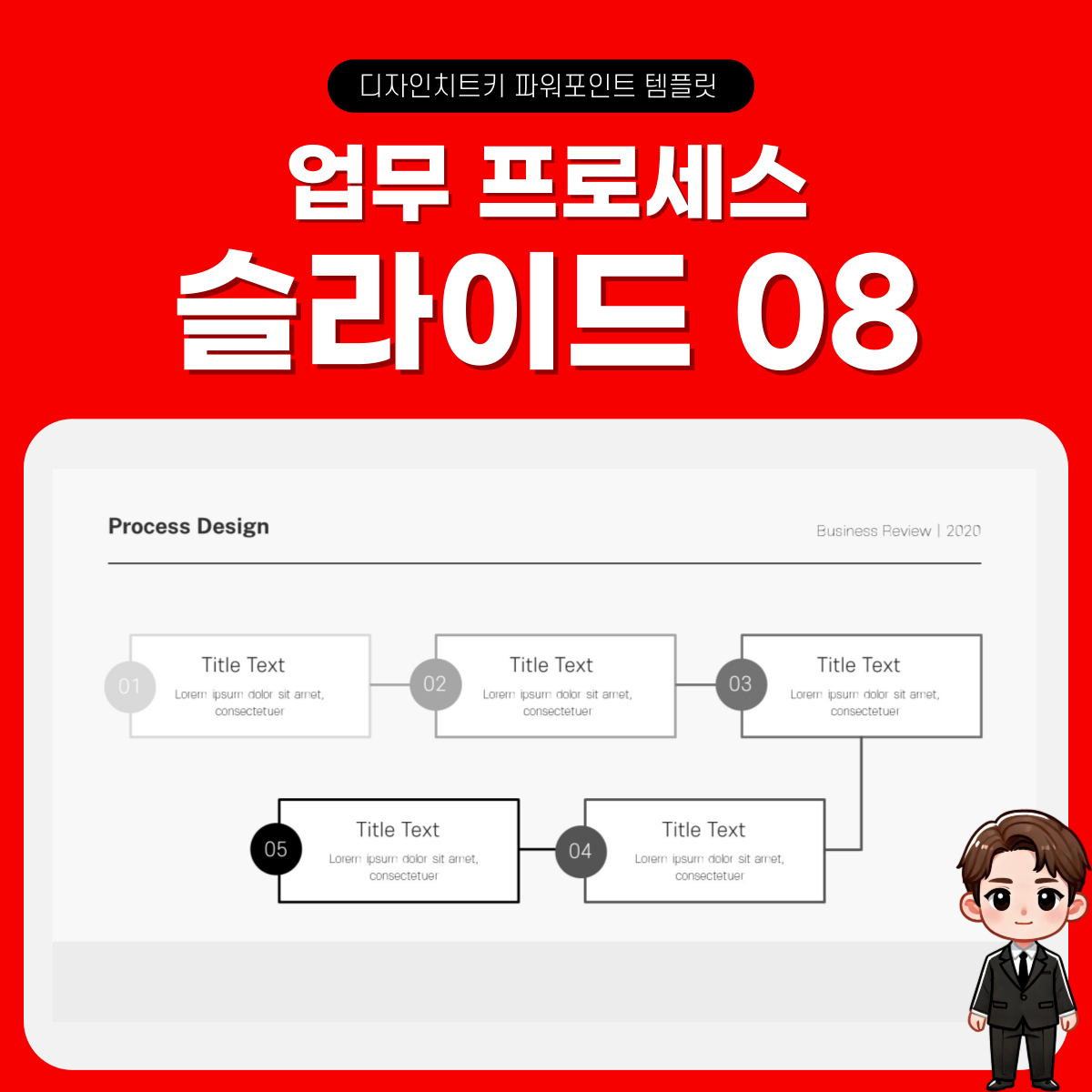
8장: 직사각형 레이아웃으로 구조화
세부 설명
여덟 번째 장은 단정한 직사각형 도형들을 사용해 논리적인 흐름도를 구성하는 방식입니다.
예컨대 연구 개발 현황이나 실험 단계를 단계별로 설명할 때, 각 직사각형을 통해 프로세스가 명확하게 구분되도록 만듭니다. 이어지는 순서도형 사이에는 화살표로 방향을 표시해, 단계별 연결 고리가 분명히 보이게 해주세요.
전자 결재 프로세스처럼 승인 단계를 여러 차례 거치는 경우에도, 직사각형 도형으로 구간을 분류하면 시각적인 가독성이 크게 개선됩니다.
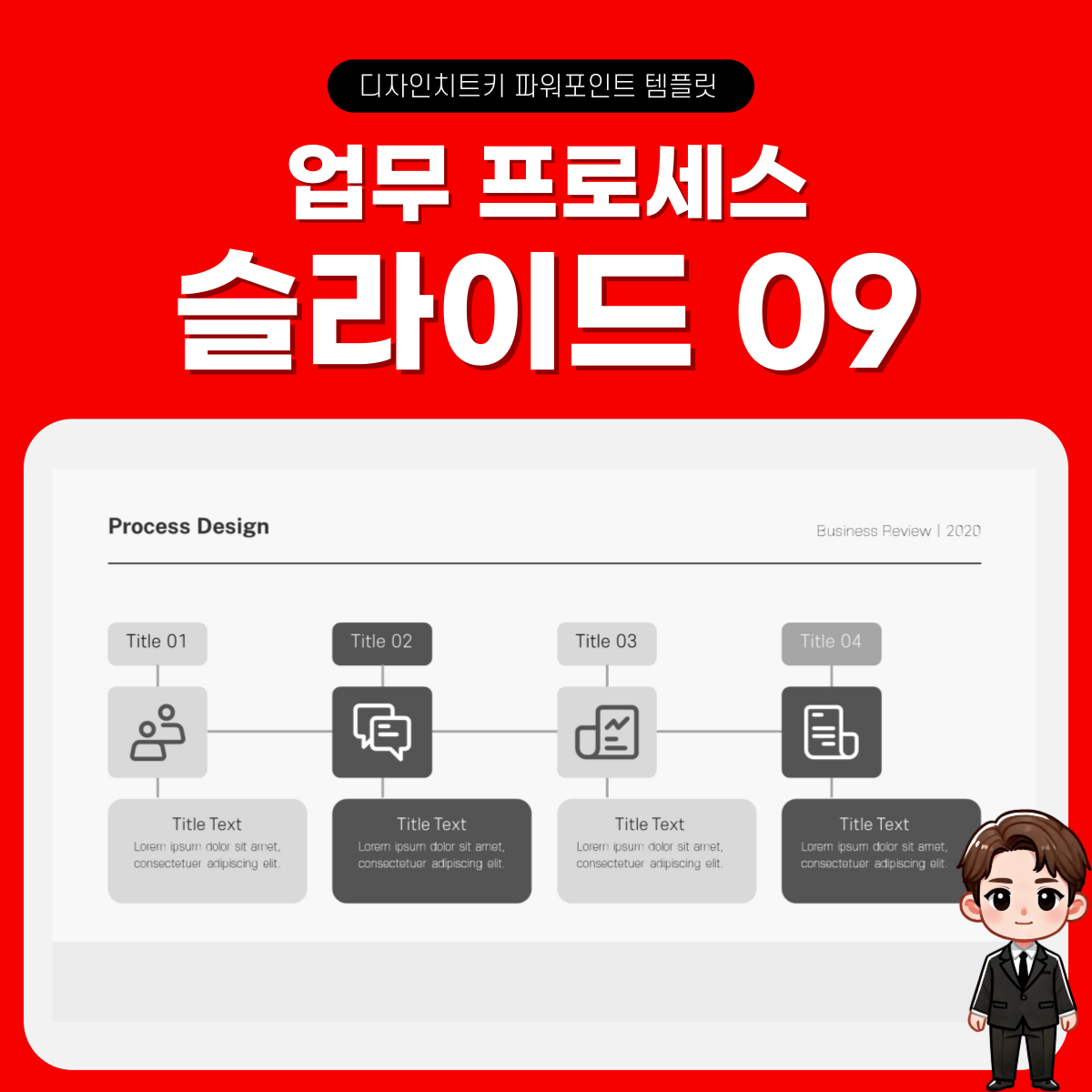
9장: 아이콘을 활용한 소통 디자인
세부 설명
여기서는 사람, 말풍선, 서류, 노트북 등 다양한 아이콘을 적극적으로 활용해 페이지 구성을 풍부하게 만들어보세요.
예를 들어, 발주 프로세스 단계에서 각각의 주체(담당자, 승인자 등)가 무엇을 하는지 말풍선 아이콘에 간단히 요약해두면 빠른 이해가 가능합니다.
선이나 점선을 사용해 각 아이콘 사이를 연결해주면 전체 흐름이 쉽게 도식화되어, 업무 프로세스 흐름도 PPT 완성도가 높아집니다.
직관적인 이미지는 텍스트보다 빠르게 정보를 전달하기 때문에, 복잡한 프로세스를 발표할 때 유용합니다.
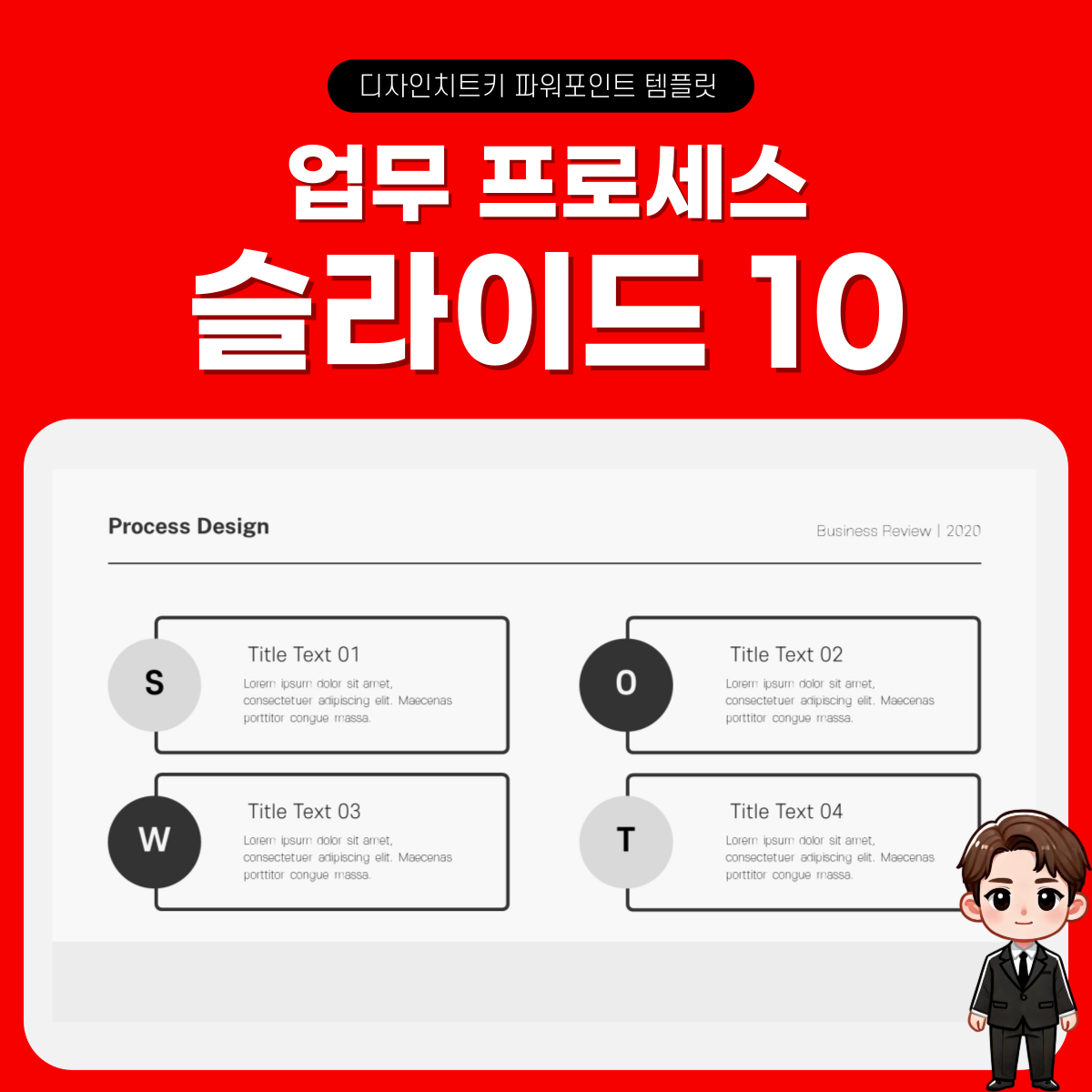
10장: SWOT 분석과 확장 아이디어
세부 설명
열 번째 장은 SWOT 분석이나 경쟁사 비교 같은 전략 페이지로 활용하기 좋습니다.
강점(Strength), 약점(Weakness), 기회(Opportunity), 위협(Threat)을 명확히 구분하고, 해당 요소별로 알맞은 아이콘을 배치해 시각적 효과를 높이세요.
추가로, 비즈니스 프로세스 관리 측면에서 각 항목이 실제 운영 과정에 어떻게 반영될 수 있는지를 별도로 설명하면 전략적 깊이를 더할 수 있습니다.
또한, 분석 결과를 애자일 프로세스 방식으로 반복 개선하는 방안을 제시하면, 기존 아이디어를 더욱 탄탄하게 보완할 수 있습니다.
업무 프로세스 PPT템플릿 페이지 디자인 (11-15장)
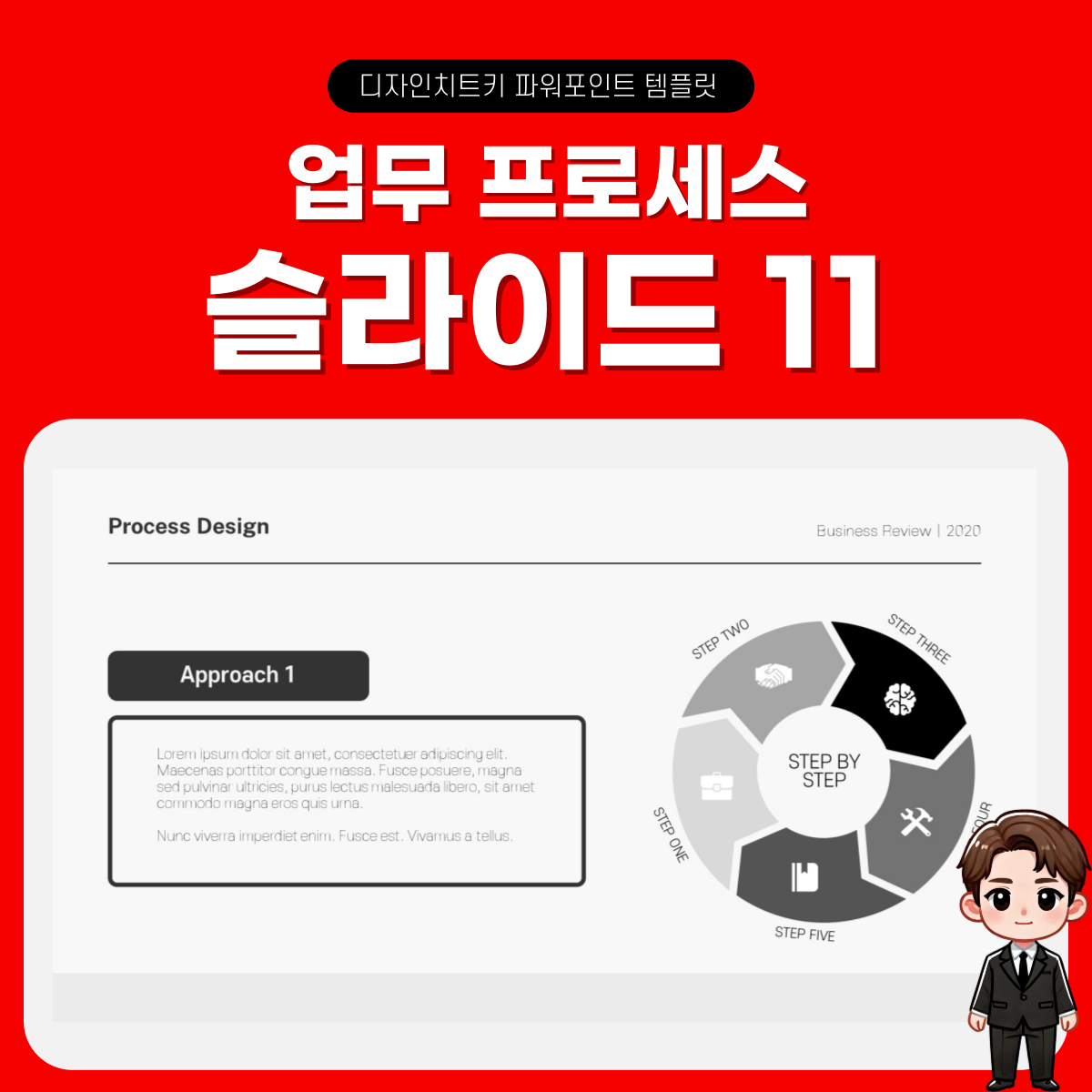
11장: 원형 차트를 이용한 다중 프로세스
세부 설명
열한 번째 장에서는 원형 차트나 파이차트 형태로 다중 프로세스를 한눈에 보여주도록 구성하세요.
예컨대 매출 구성, 마케팅 채널별 비중, 또는 생산 관리 업무 프로세스별 기여도를 시각화하는 데 알맞습니다. 차트 각 영역에 프로세스 이름 또는 지표를 기입하면, 숫자 데이터를 시각적으로 빠르게 파악할 수 있습니다.
또한, 단계별 프로세스 흐름도를 간단한 색 변화로 구분해주면 전체적인 업무 구조를 이해하는 데 큰 도움을 줍니다.
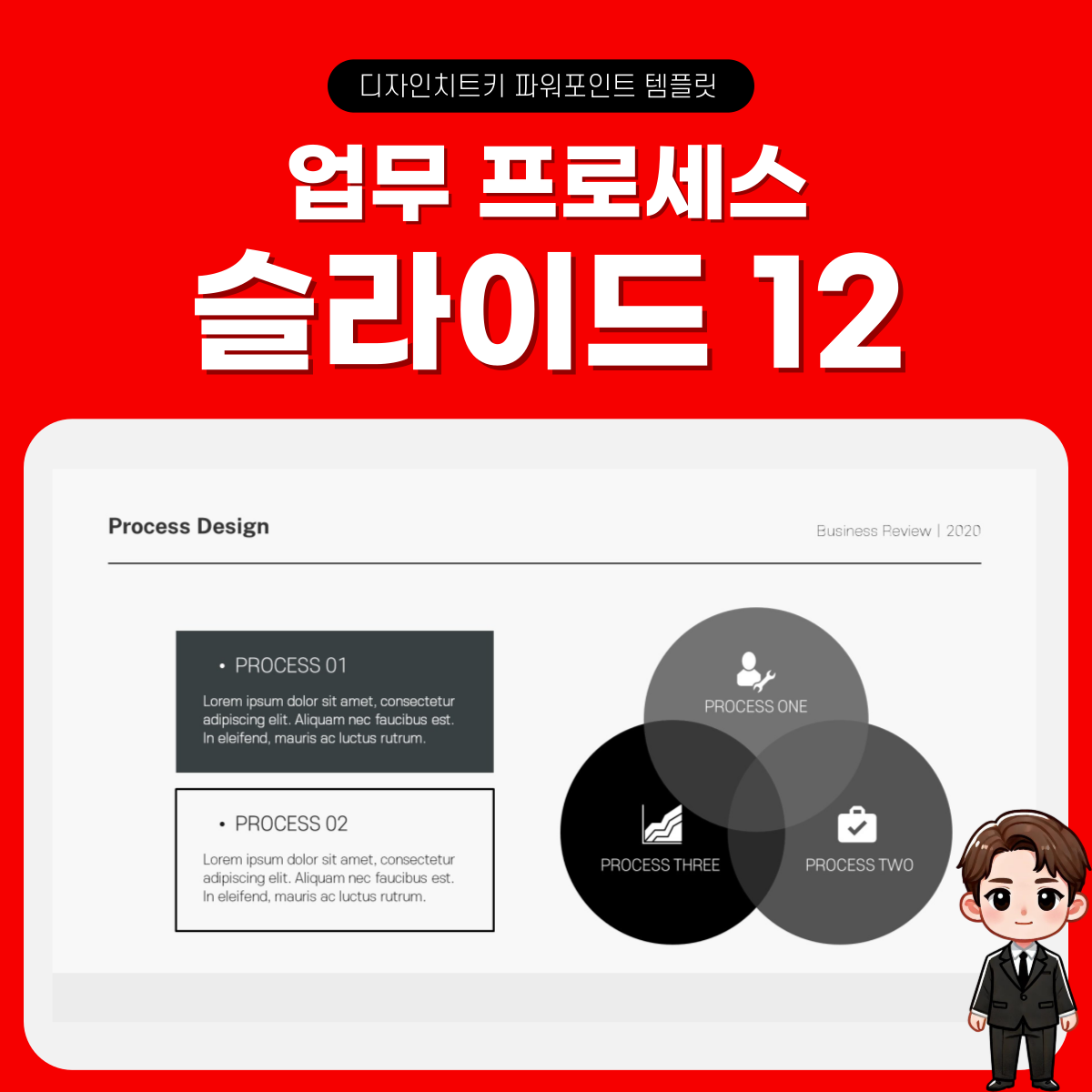
12장: 겹쳐진 원형으로 키워드 강조
세부 설명
이 장은 여러 개의 원형 도형을 부분적으로 겹치게 해, 각 교집합 영역에 관련 키워드를 배치하는 방식이 특징입니다.
예를 들어, 비즈니스 프로세스 혁신, 고객 만족도 향상, 그리고 내부 업무 효율화와 같은 세 가지 주요 과제를 원으로 표현하고, 서로 교차하는 지점에 핵심 목표를 배치할 수 있습니다.
이 방식은 메가 프로세스처럼 크게 잡은 틀 안에서 세부 과제를 하나씩 나눠 설명할 때 직관성을 높입니다. 또한, 시각적 중복 영역을 활용하여 자연스럽게 협업 지점이나 공통 과제를 부각시킬 수도 있습니다.
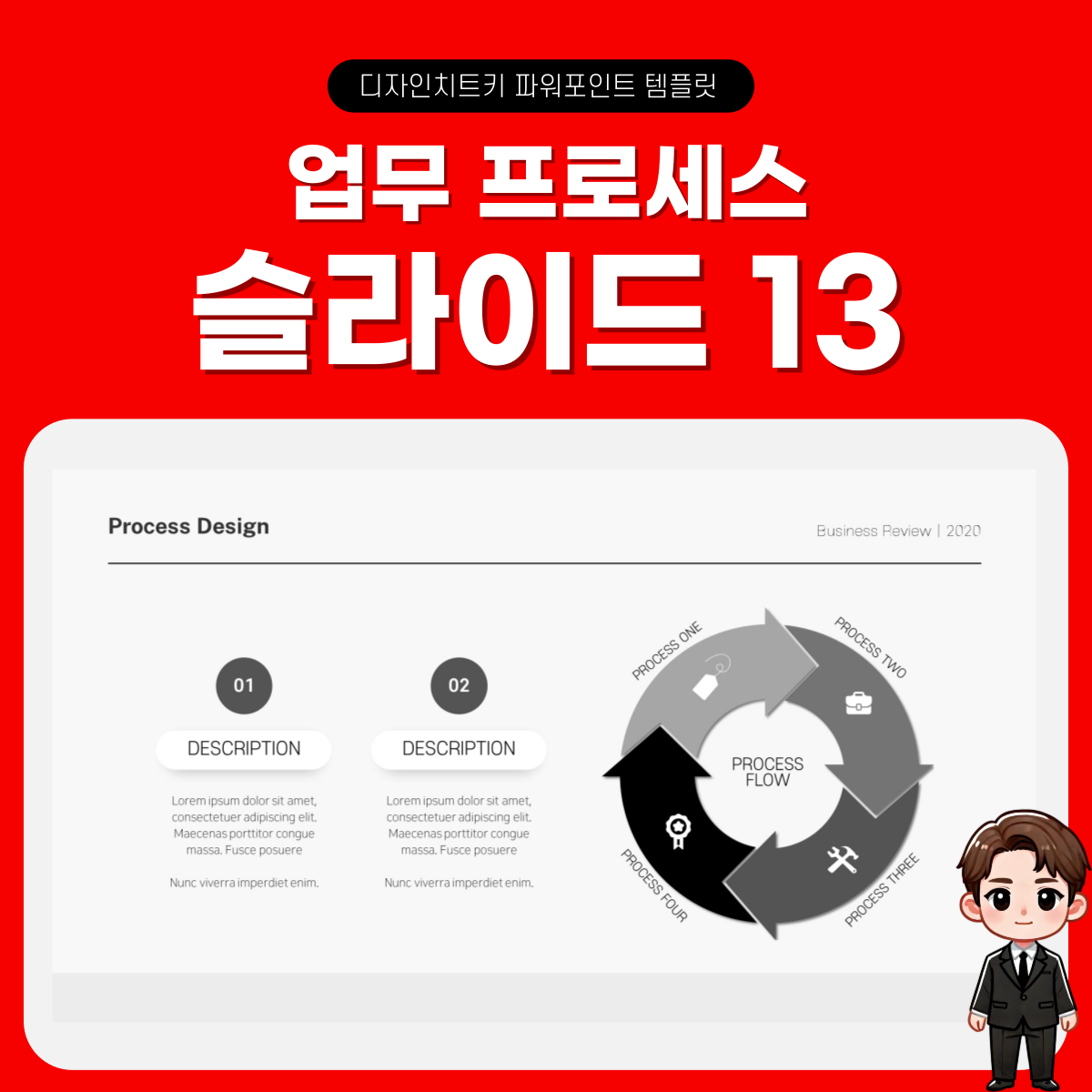
13장: 입체감과 순서가 돋보이는 원형 차트
세부 설명
열세 번째 장은 그림자 효과 등 약간의 입체감이 가미된 원형 차트를 사용해, 시각적으로 더 선명한 이미지를 제공하는 구성이 좋습니다.
예를 들어, 프로세스 스레드처럼 다중 단계가 병렬로 진행되는 개념을 설명해야 한다면, 원형 차트에 순차 화살표를 겹쳐서 흐름도를 나타낼 수 있습니다.
이처럼 입체적인 구성은 시선을 집중시키고, 정보 전달력을 높이는 데 탁월합니다. 추가로, 운영체제 프로세스 관리나 소프트웨어 유지 보수 프로세스 등 복잡한 주제를 쉽게 풀어내는 데도 유리합니다.
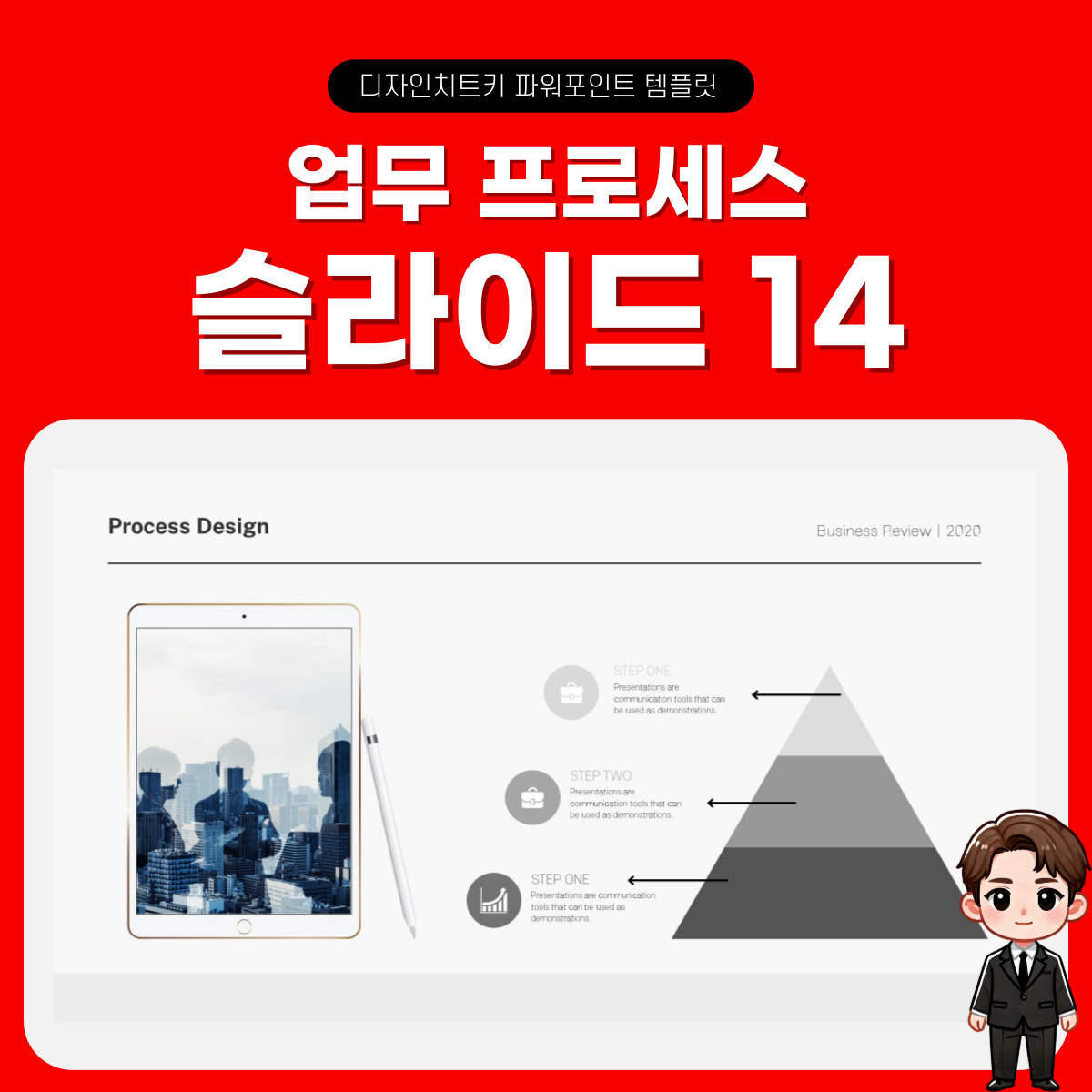
14장: 디바이스 목업과 삼각형 구역
세부 설명
열네 번째 장에서는 태블릿 PC나 스마트폰 모형(목업)을 삽입하고, 그 안에 실제 화면 예시나 시연 이미지를 넣어 프로세스를 구체적으로 보여줄 수 있습니다.
오른쪽 또는 왼쪽에 삼각형 구역을 나누어, 각각의 섹션에 적용되는 단계를 구체적으로 설명해보세요.
예를 들어, 계약 검토 프로세스나 지출 결의 프로세스를 진행하면서 모바일 앱을 활용하는 장면을 시각화할 수 있습니다.
이렇게 디바이스 목업을 적극 이용하면, 현장감과 실용성을 함께 강조할 수 있어 발표 효과가 크게 상승합니다.
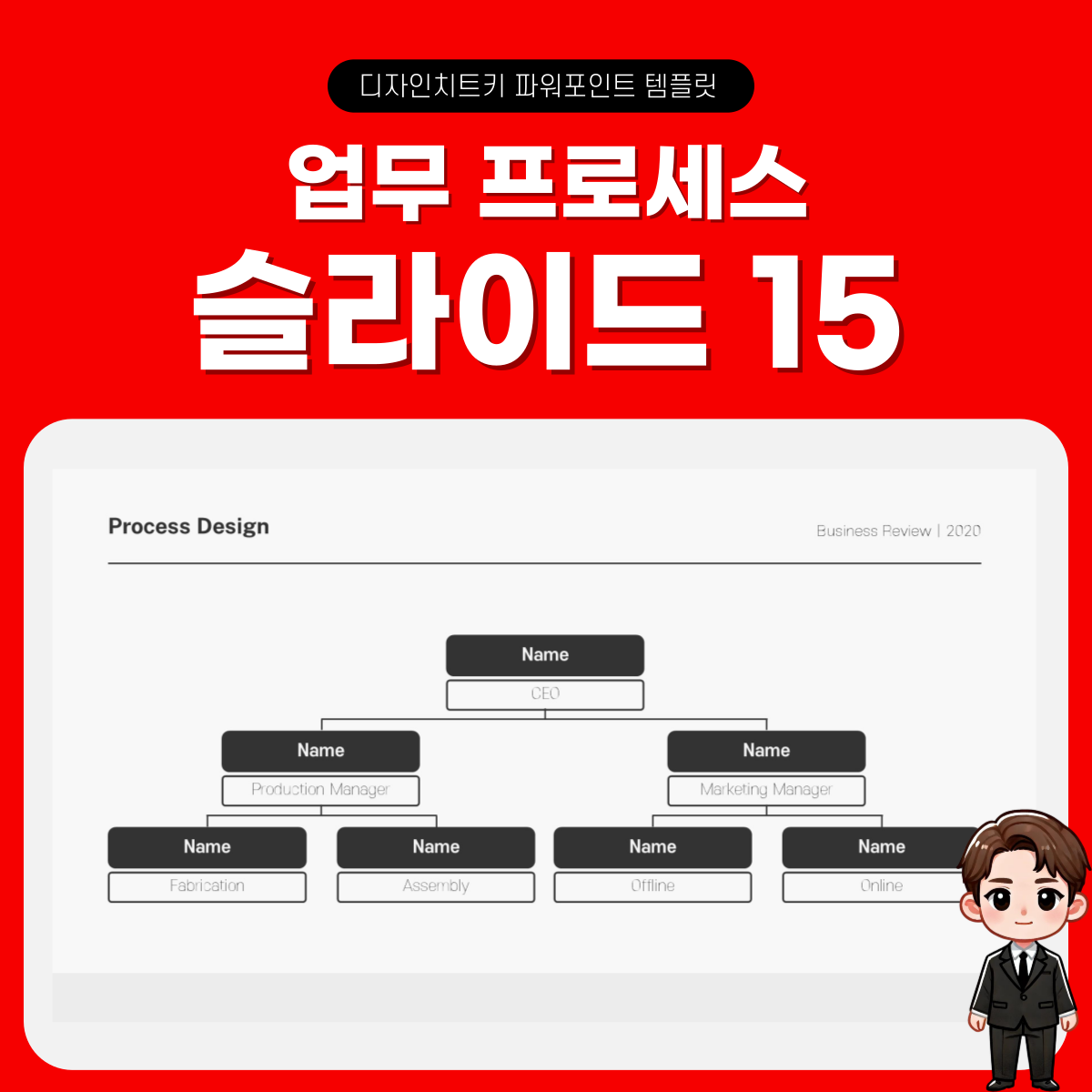
15장: 세련된 조직도 및 보고 체계
세부 설명
열다섯 번째 장은 체계적인 조직 구성을 설명할 수 있는 디자인으로, 직급별 또는 부서별 아이콘을 사용해 한눈에 구조를 이해시키는 것이 핵심입니다.
예를 들어, 관리 프로세스와 보고 라인을 구체적으로 정리하고, 각 부서별 책임 분야를 차트 형태로 표시하면 발표 청중이 쉽게 구조를 파악합니다.
추가로, 소프트웨어 공학 프로세스처럼 분야가 세분화된 조직이라면, 각각의 역할이 어떤 프로세스 단계에 관여하는지를 명확히 연결해주면 좋습니다. 이 때, 색상이나 도형 모양에 조금씩 변화를 주어 차별화를 시도할 수도 있습니다.
업무 프로세스 PPT템플릿 페이지 디자인 (16-20장)
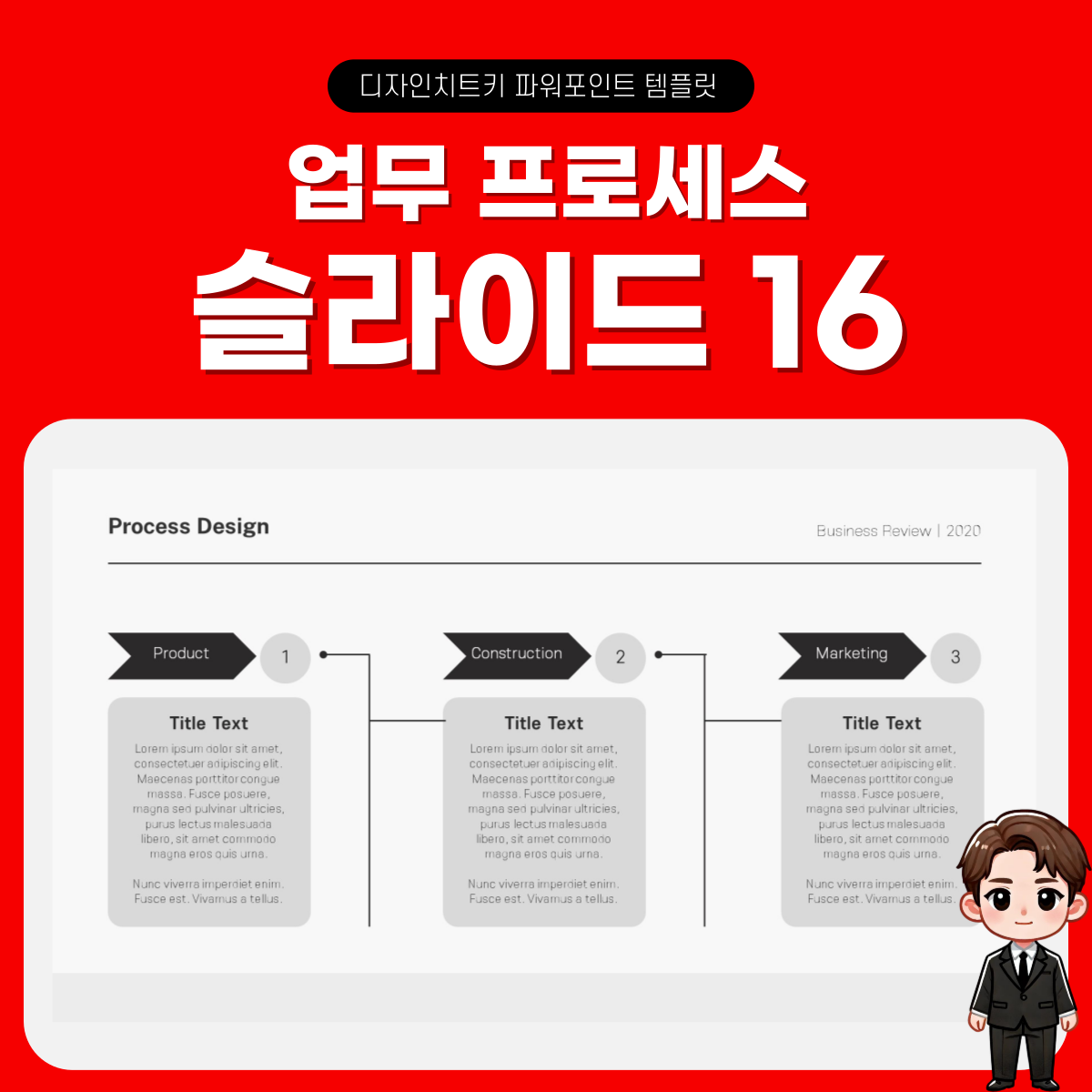
16장: 간결한 흐름도와 성과 공유
세부 설명
열여섯 번째 장에서는 깔끔하고 간결한 흐름도를 이용해 프로젝트 단계별 성과를 알기 쉽게 전달해보세요.
월별 진척 상황이나 업무 프로세스 관리 지표 등을 간략히 요약해두면, 의사결정자나 협업 부서가 진행 현황을 빠르게 이해합니다.
또한, 시스템 업무 흐름도처럼 여러 부서가 동시에 협력해야 하는 구조라면, 각 단계마다 관련 담당자와 성과 지표를 시각화해 성과 공유가 원활하도록 구성해보세요.
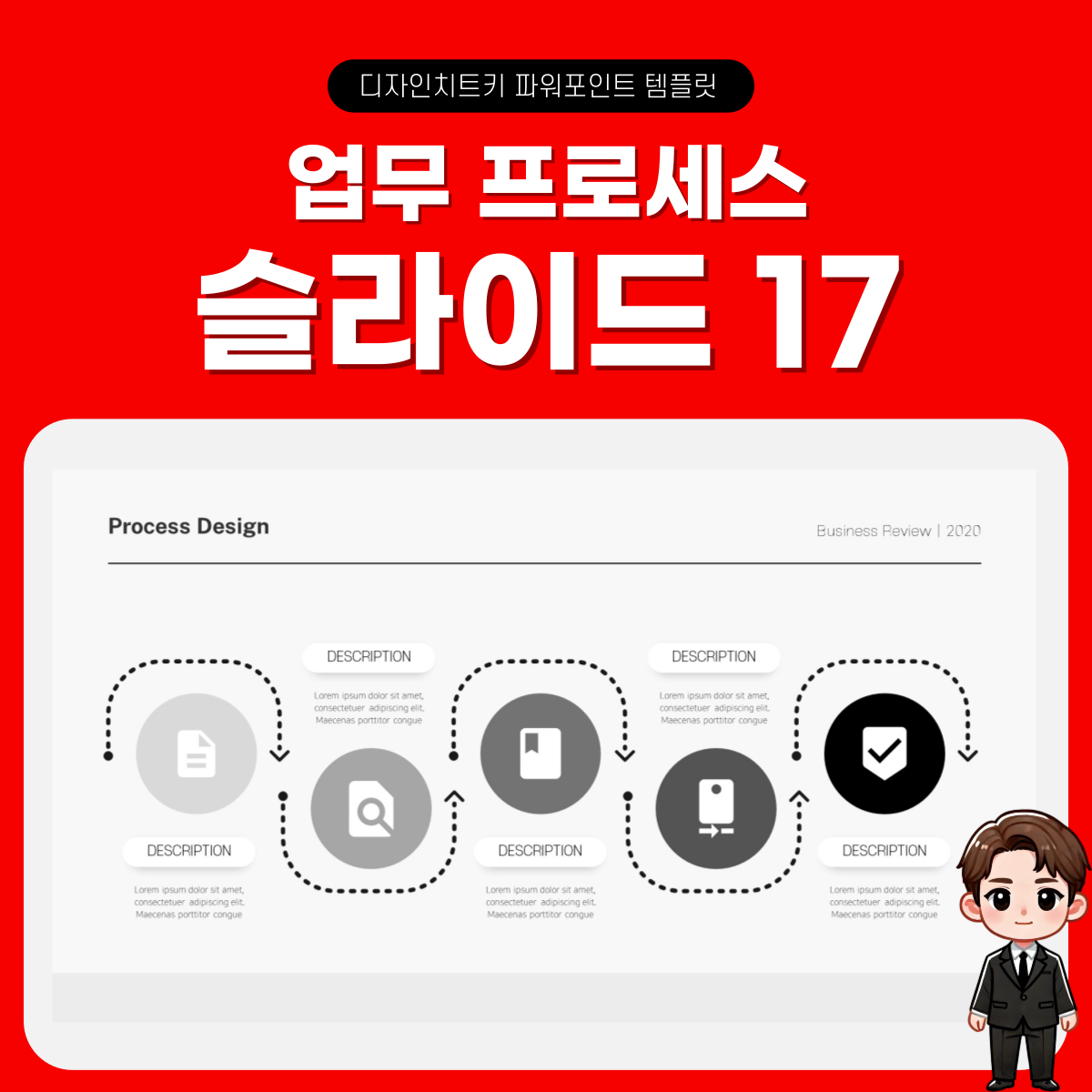
17장: 점과 화살표로 구성하는 키워드
세부 설명
이 장은 점과 화살표로만 이루어진 심플한 인포 그래픽을 이용해 키워드나 중요 정보를 나열하는 방식에 적합합니다.
프로세스 란 무엇인지 한 문장으로 정리하고, 이후 데이터 흐름도나 코드 알고리즘 순서도 등을 간단히 연결해보세요.
예를 들어, 장애 처리 프로세스에 있어서 ‘문제 탐지 → 담당 할당 → 임시 조치 → 최종 검토’와 같은 핵심 단계들을 간결하게 화살표로 연결하면, 전체 구조가 한눈에 정리됩니다.
추후 프로세스 표준화 작업을 계획하고 있다면, 이 슬라이드를 통해 사전 안내를 하는 것도 좋습니다.
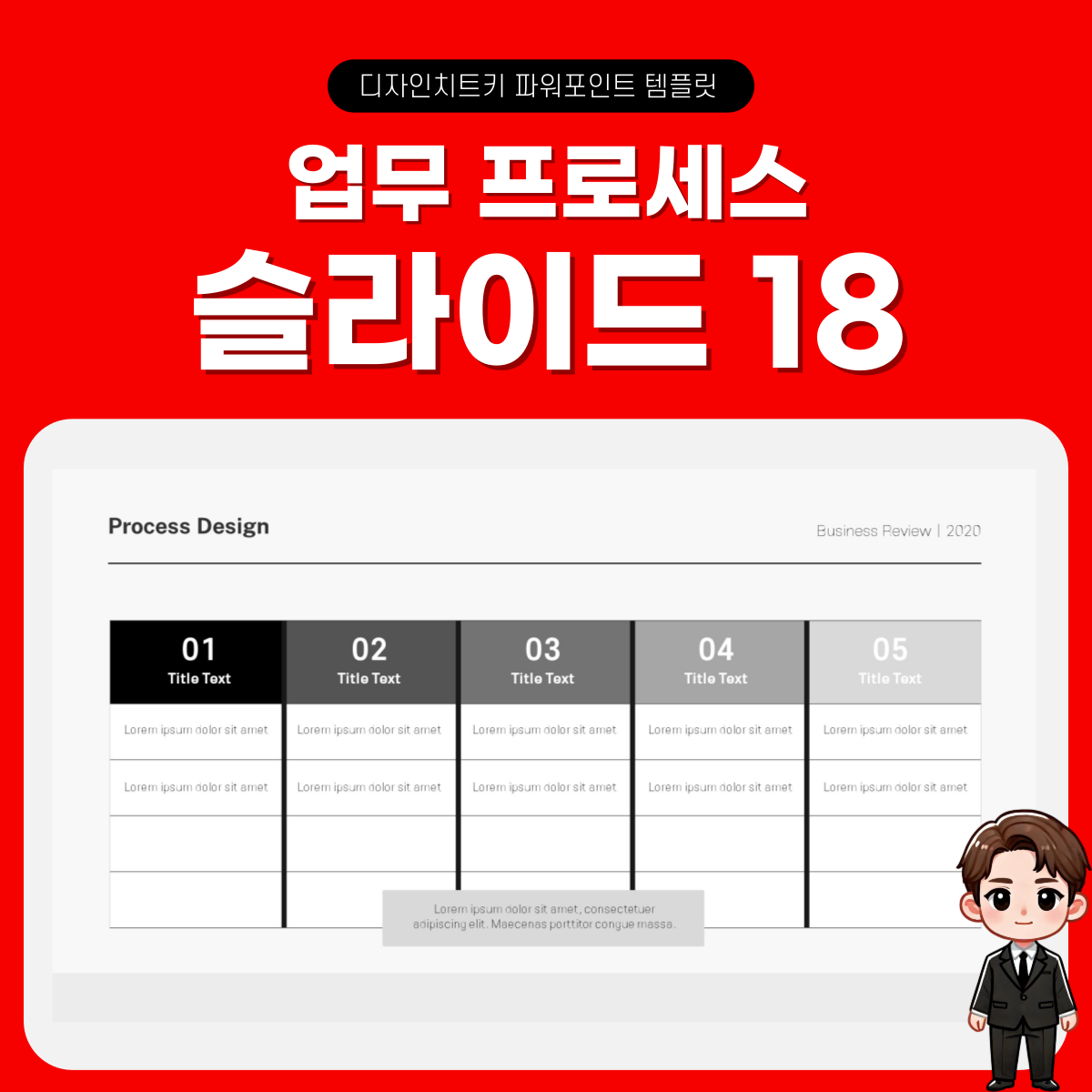
18장: 상세 표 구성과 업무 항목 관리
세부 설명
열여덟 번째 장은 표 안에 업무 체크리스트나 거래 내역, 세부 성능 지표 등을 체계적으로 작성할 수 있는 레이아웃입니다.
특히, 테스트 프로세스 5단계처럼 체계적으로 점검이 필요한 경우, 각 단계별 목표와 책임자를 표로 정리해두면 누락 없이 관리할 수 있습니다.
월별 매출 계획이나 연간 매출 추이 등 수치 데이터도 함께 표에 담아두면, 성과 관리를 한눈에 비교할 수 있어 유용합니다.
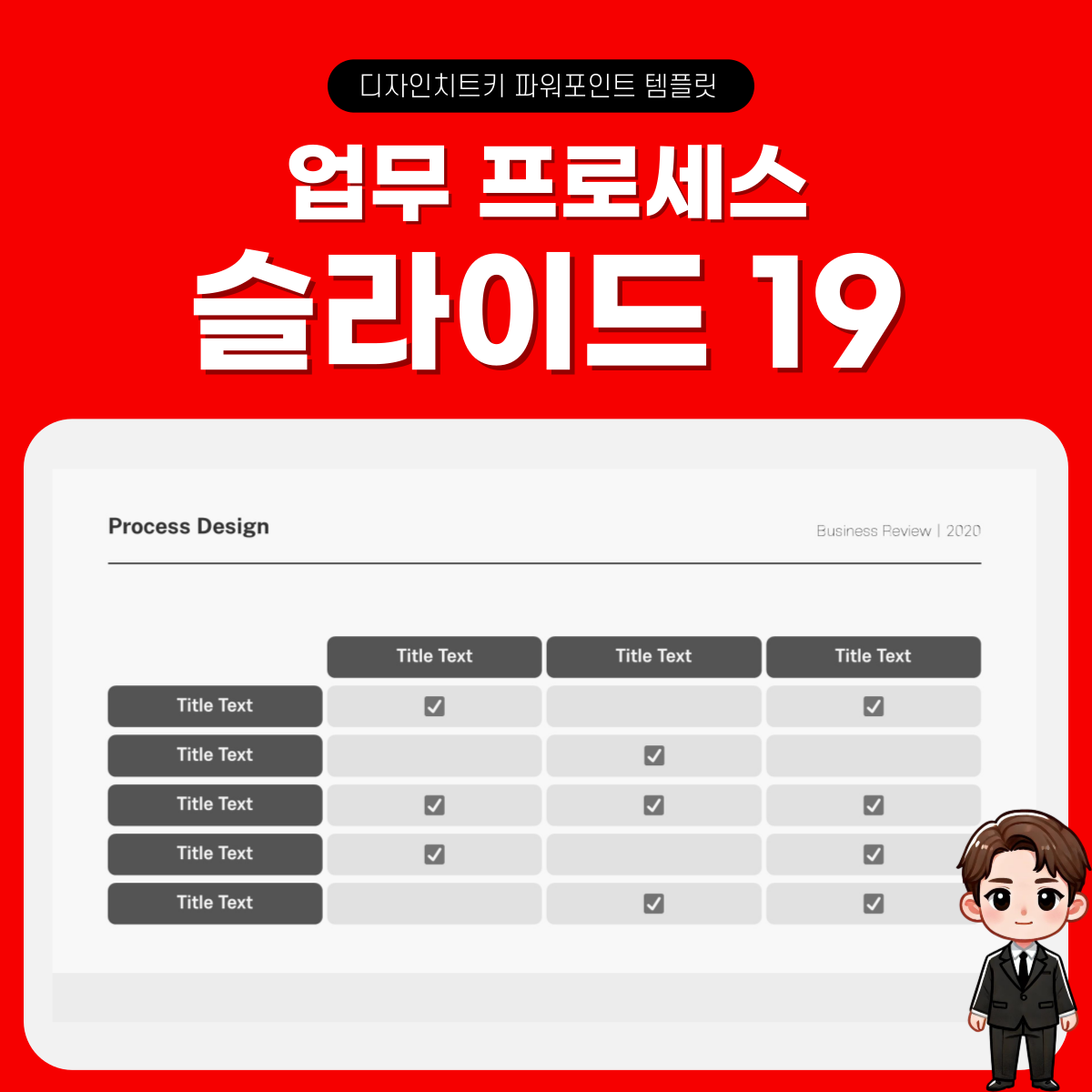
19장: 체크 아이콘을 곁들인 도표
세부 설명
열아홉 번째 장에서는 단순 도표 안에 체크 아이콘을 활용해, 특정 지표나 조건을 만족했는지 여부를 손쉽게 표시할 수 있습니다.
예를 들어, 장비 유지 보수 프로세스의 완료 여부를 항목별로 구분하고, 체크 또는 미체크 아이콘을 배치하여 작업 진행 상황을 시각화할 수 있습니다.
또한, 업무 프로세스 혁신을 추진하는 과정에서, 어느 부문이 개선되었는지 한눈에 확인할 수 있게 해주는 기능적인 장점도 있습니다.
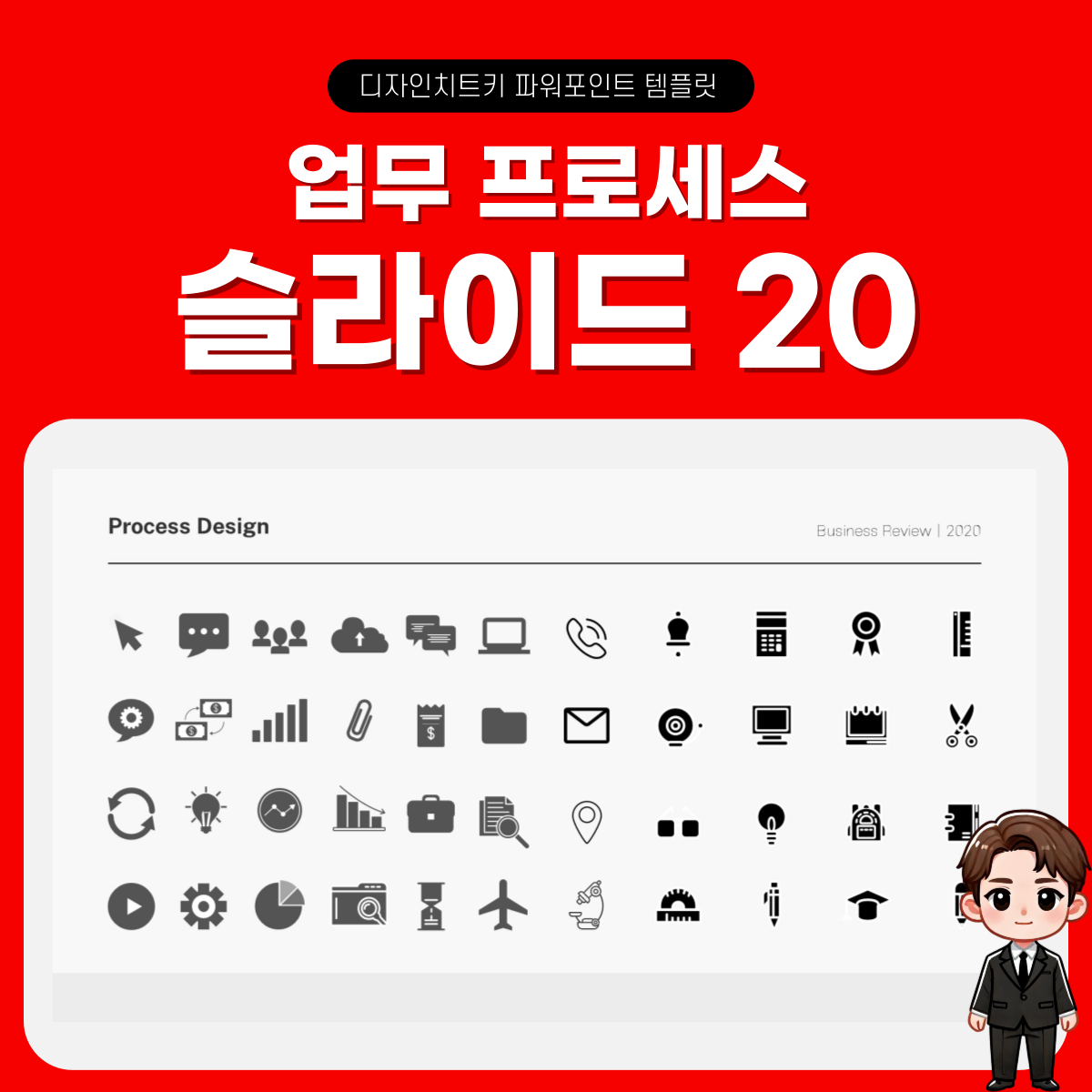
20장: 아이콘 모음과 최종 흐름도
세부 설명
마지막 장에서는 PPT 전체에서 사용한 아이콘들을 모아서 보여주거나, 새롭게 추가할 아이콘을 소개하면서 발표를 마무리하세요.
사람, 문서, 컴퓨터, 그래프 등 다양한 주제의 아이콘 세트를 모아두면, 이후 발표나 프로세스 도식화 작업을 확장하기에 편리합니다.
또한, 현재까지 설명해온 전체 프로세스 흐름도를 간단히 요약해 보여주면서 “결론” 또는 “향후 계획” 섹션으로 자연스럽게 이어질 수 있습니다.
최종적으로는 비즈니스 프로세스가 어떻게 변화하고 발전했는지 한 장에 집약해 내보이면, 발표의 완성도가 크게 올라갑니다.
- 업무 프로세스 PPT템플릿 요약 내용
- 슬라이드 장수: 20장 제작 (페이지 추가 가능)
- 슬라이드 크기: 와이드스크린 (16:9)
- 색조합 구성: 무채색 색상 조합
- 사용 글꼴: 에스코어드림체 (무료 글꼴)
- 저작권 정보: 무료 샘플 페이지는 3장 제공되며 비상업적 용도로 사용할 수 있습니다. 상업적 활용이 가능한 모든 페이지는 스토어에서 구매 후 사용할 수 있습니다.
< 업무 프로세스 PPT템플릿 상품 보러가기 >
< 업무 프로세스 PPT템플릿 무료 샘플 다운로드 >
< 피피티 잘만드는법 , 유튜브 바로가기 >
'PPT 템플릿 > 회사소개ㆍ제안서ㆍ사업계획' 카테고리의 다른 글
| 실적 보고서 PPT템플릿 양식 찾으세요? (2) | 2025.03.11 |
|---|---|
| 브랜드 제안서 PPT템플릿 이거 좋은데? (0) | 2025.03.07 |
| 기획 제안서 PPT템플릿 양식 좋은데? (1) | 2025.02.25 |
| 프로젝트 추진 일정 PPT템플릿 양식 찾으세요? (0) | 2025.02.21 |
| 경쟁사 비교 PPT템플릿 양식 찾으세요? (0) | 2025.02.18 |
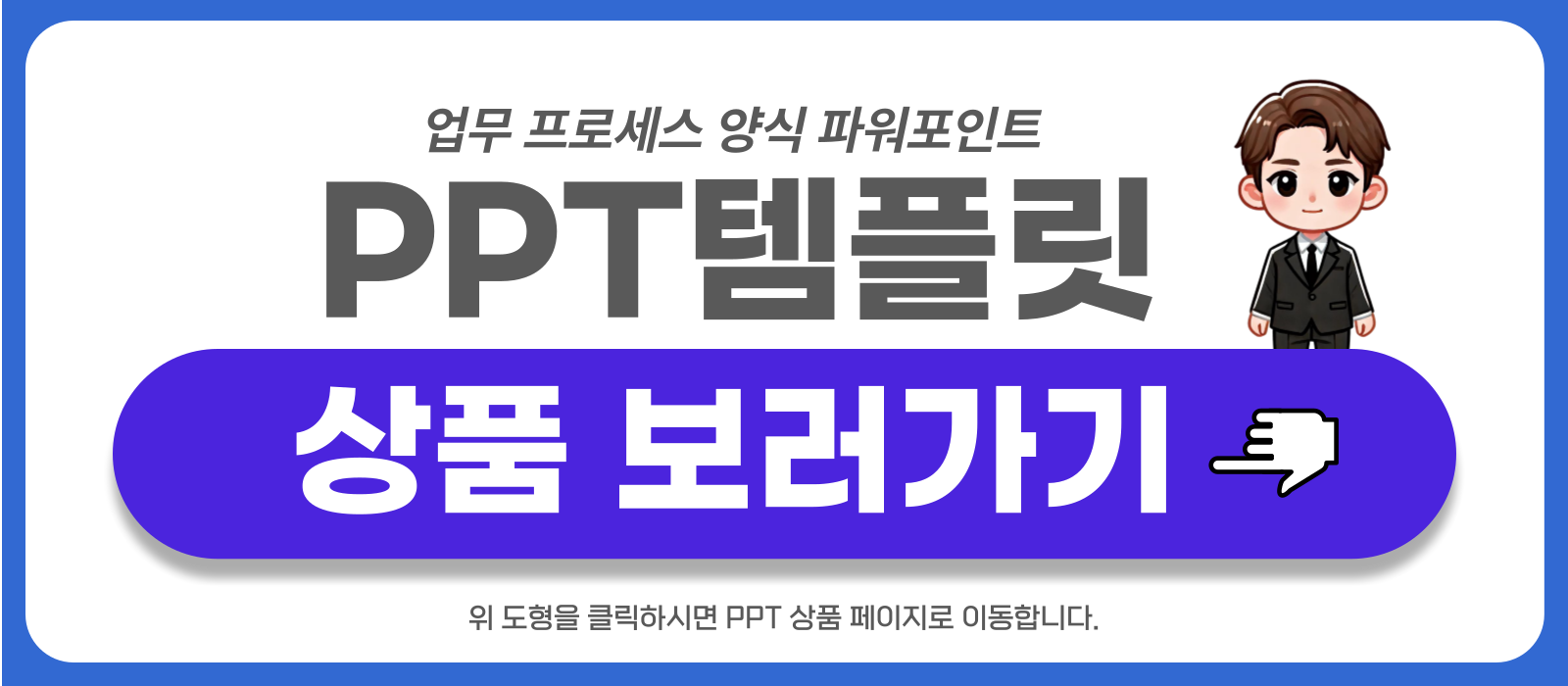
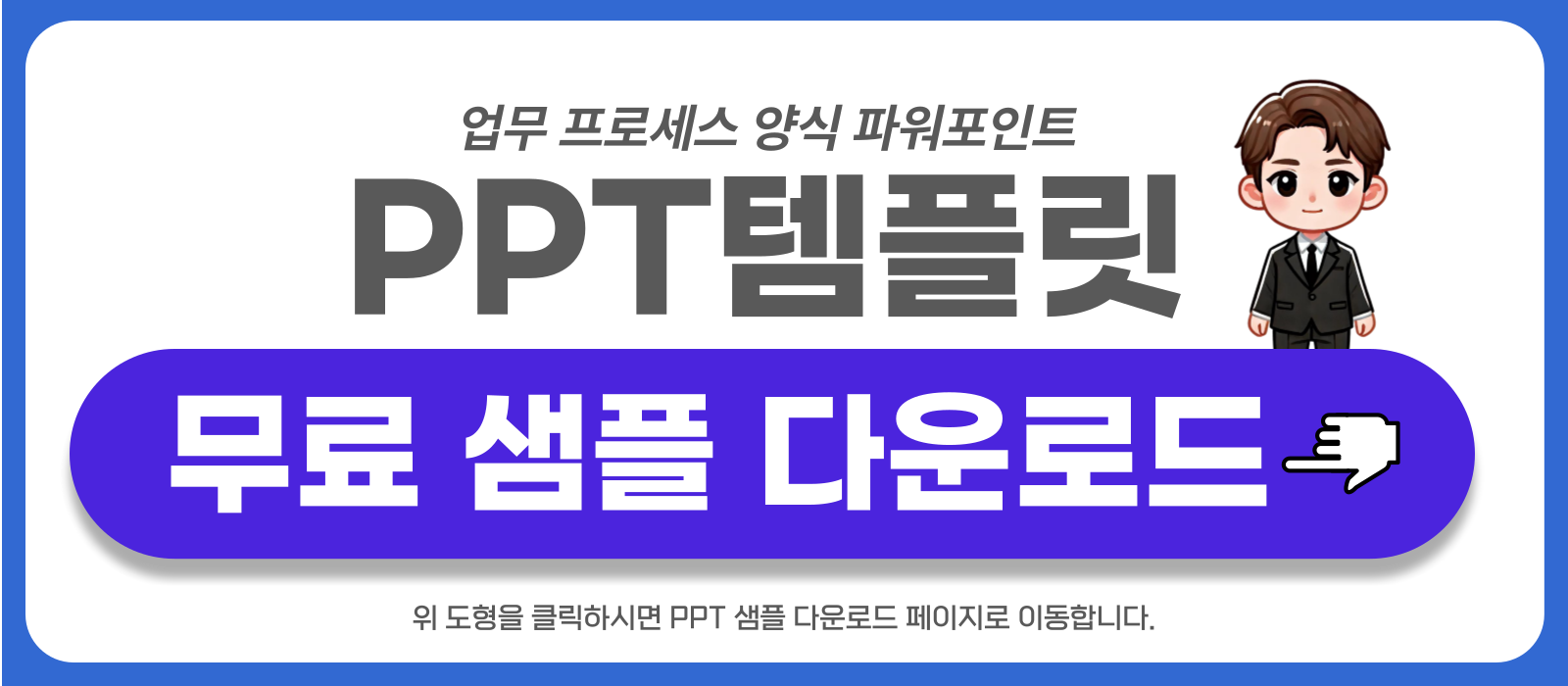
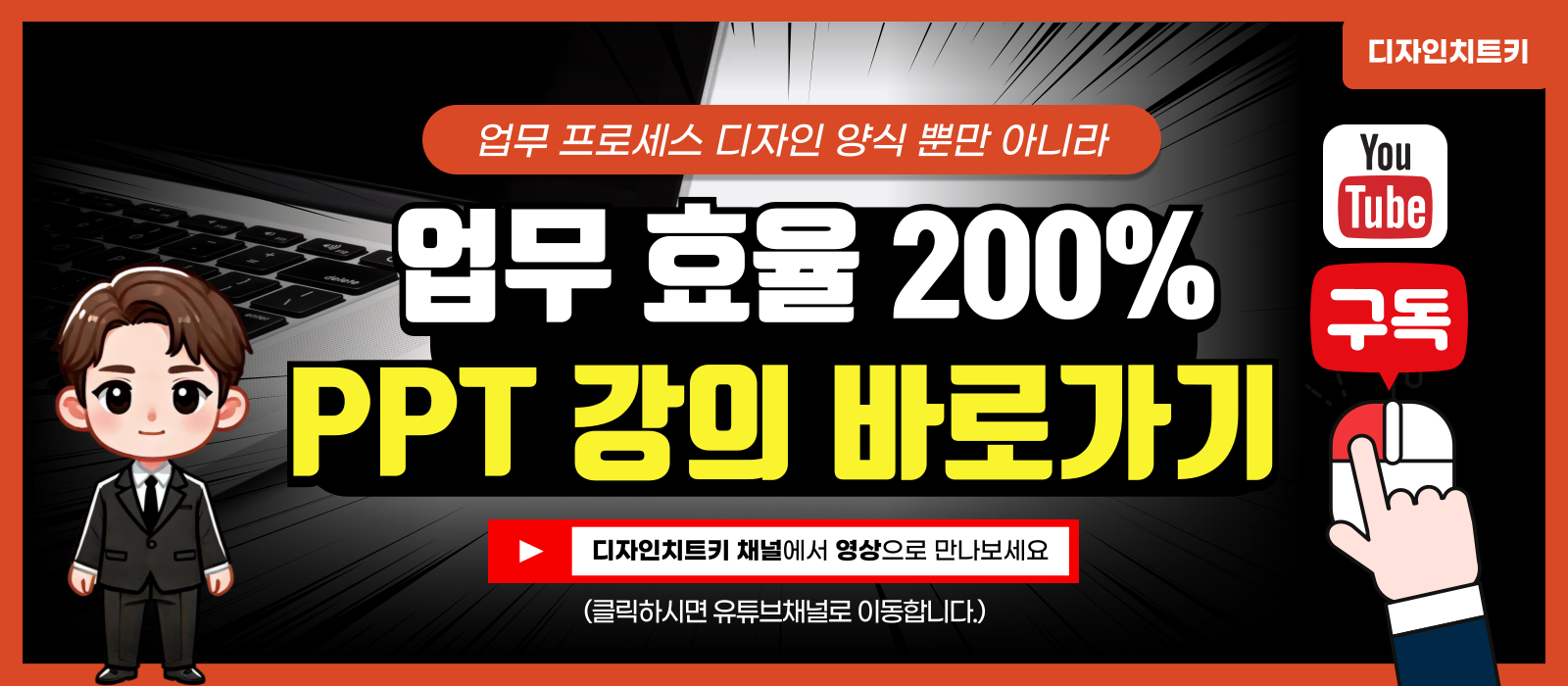




댓글